Page 1
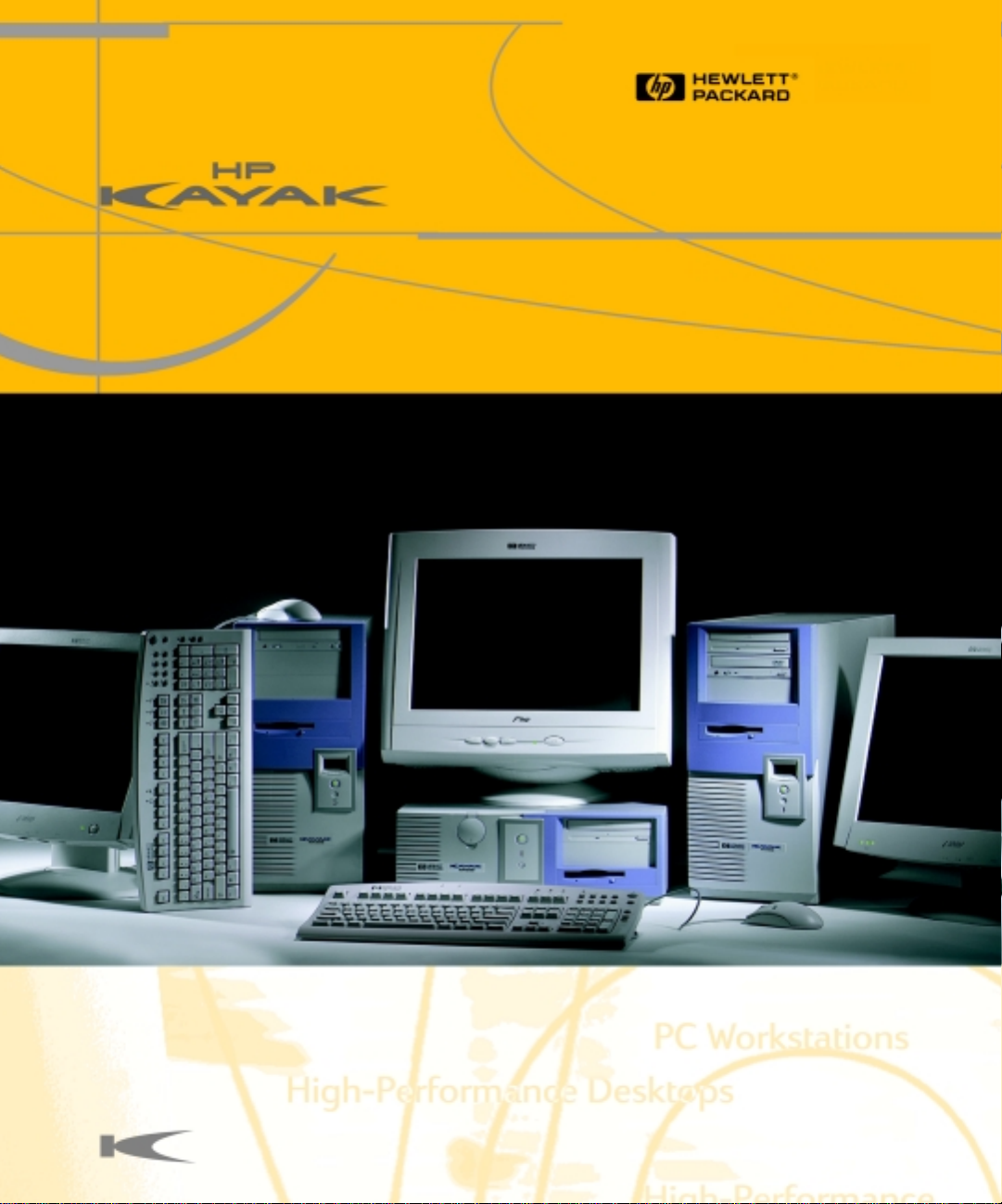
HP Kayak XM600 ミニタワー
トラブルシューティング
トラブルシューティング ガイド
トラブルシューティングトラブルシューティング
ミニタワー
ミニタワーミニタワー
ガイド
ガイドガイド
Page 2
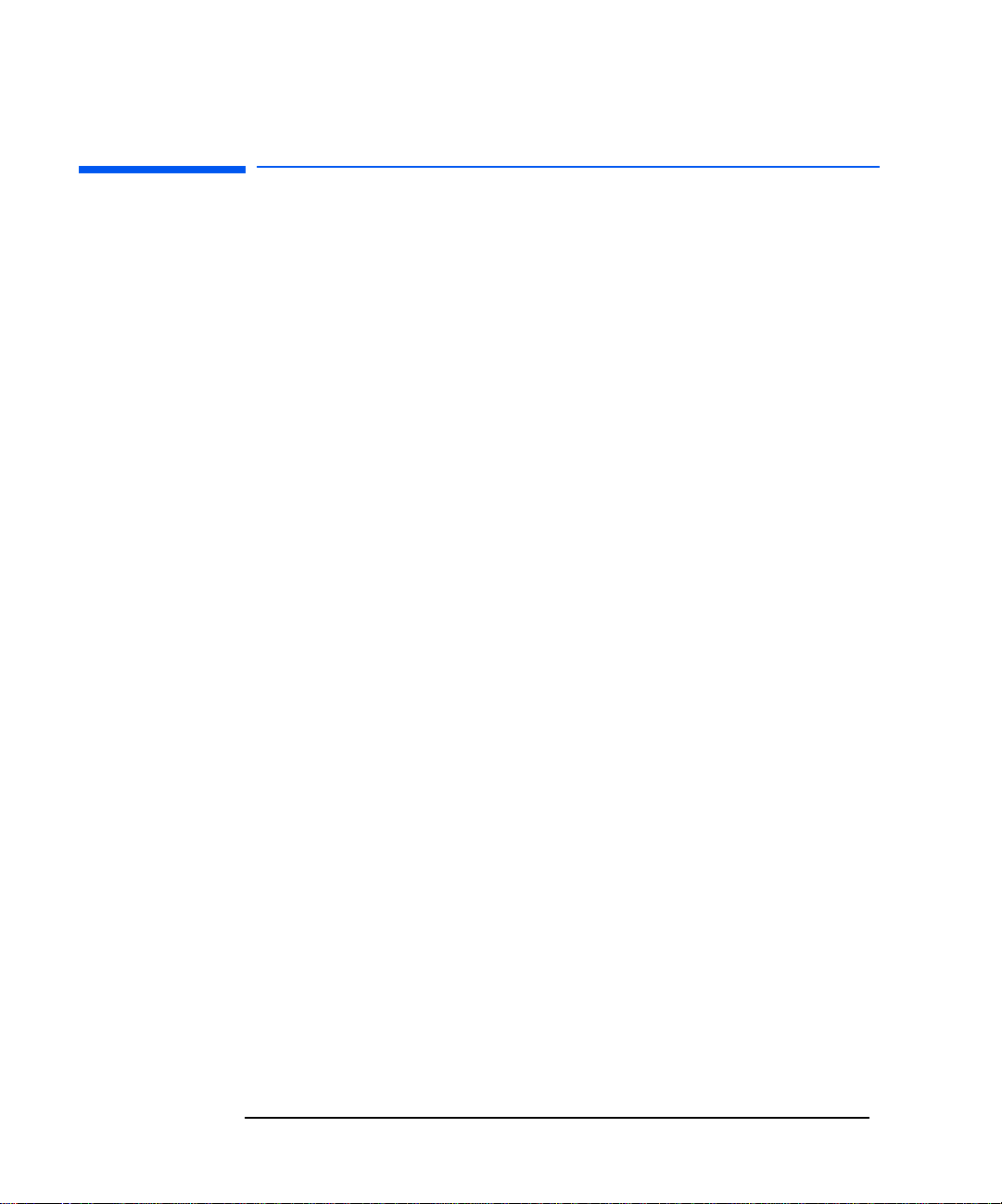
ご注意
本書に記載した内容は、予告なしに変更することがあります。
本書に記載した内容は、商品性や特定の目的に対する適合性を保証するもの
ではなく、当社はそれらに関して責任を負いません。また、本書の記載の誤
り、あるいは、本書の配布、内容、利用にともなって生じる偶発的、結果的損害
に関して責任を負いません。
本書の内容は、著作権によって保護されています。当社は、本書に関するすべ
ての権利を所有しています。本書の一部または全部を書面による事前の許可
なくして複写、転載、翻訳することは禁止されています。
TM
Adobe
McAfee VirusScan
および Acrobat TMは、Adobe Systems Incorporated.の商標です。
®
は、Network Associates,Inc.の登録商標です。
Microsoft
®
、MS®、MS-DOS®、Windows®、およびWindows NT®は、Microsoft
Corporationの米国における登録商標です。
Pentium
®
は、Intel Corporation. の登録商標です。
Hewlett-Packard France
Business Desktop Divisio n (BDD)
Outbound Marketing Communications
38053 Grenoble Cedex 9
France
ã 1999 Hewlett-Packard Company
Page 3
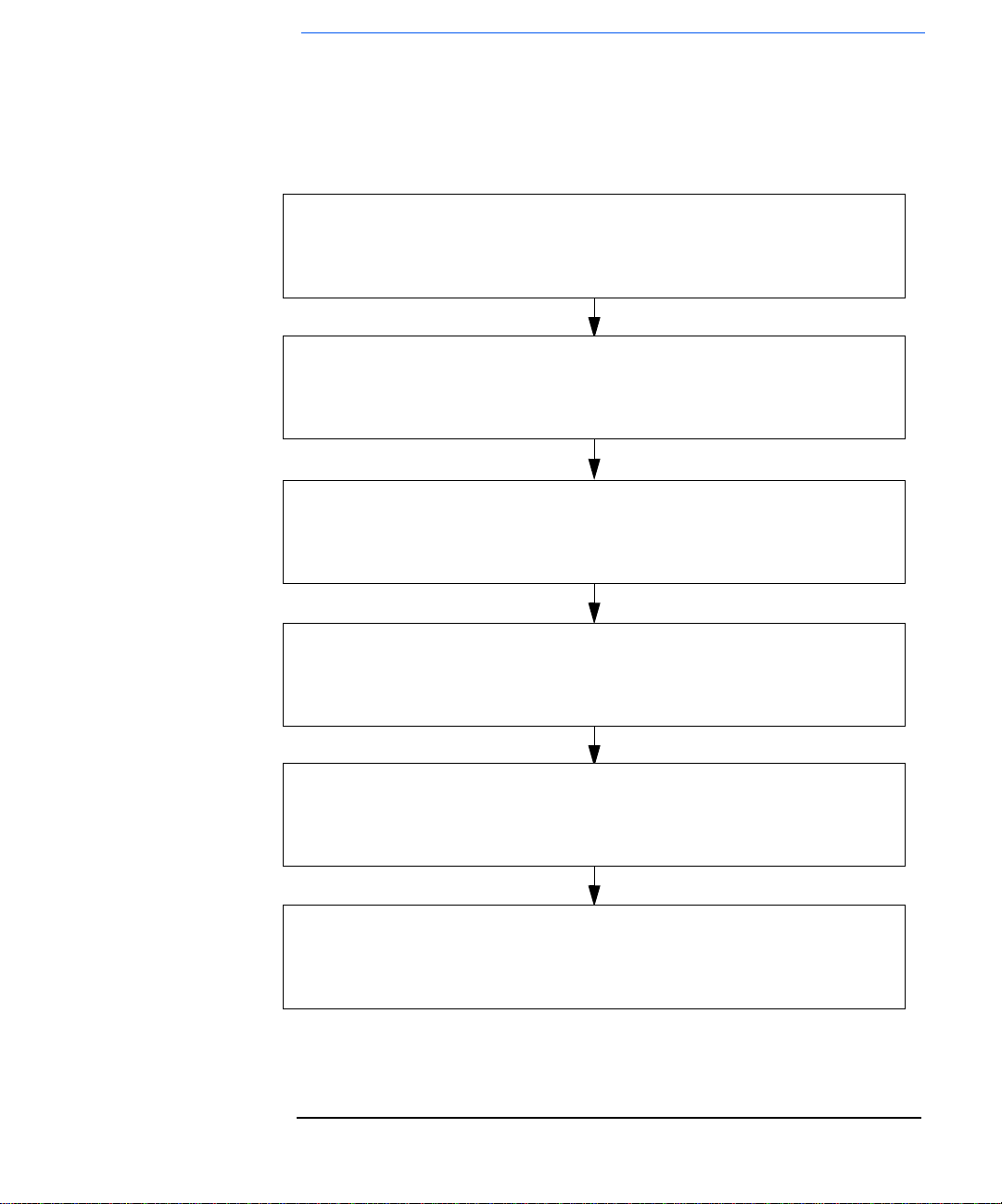
目次
目次
目次目次
画面に何も表示されない、ブート中にエラー メッセージが表示される、
ハードウェアに関連する問題の診断、ハードウェア コンポーネントのテスト、
HP Recovery CD-ROMによるハードディスク
PCワークステーションが正しく起動しない、
ワークステーションが正しく起動しない、
ワークステーションが正しく起動しない、ワークステーションが正しく起動しない、
あるいは、全く起動しない
あるいは、全く起動しない 7ページを参照
あるいは、全く起動しないあるいは、全く起動しない
ビープ音がする。
PCワークステーションは正常に起動するが、
ワークステーションは正常に起動するが、
ワークステーションは正常に起動するが、ワークステーションは正常に起動するが、
構成上の問題がある
構成上の問題がある 21ページを参照
構成上の問題がある構成上の問題がある
ハードウェアを検出できない、マウスが正しく動作しない、
HP DiagToolsによる
トラブルシューティング
トラブルシューティング 41ページを参照
トラブルシューティングトラブルシューティング
プリロードされていたオぺレーティング システム、ドライバ、
スピーカから音が聞こえない。
によるPCワークステーションの
によるによる
ハードウェア構成のチェック
によるハードディスク ドライブのリカバリ
によるハードディスクによるハードディスク
45ページを参照
ユーティリティおよびソフトウェアの修復
ワークステーションの
ワークステーションのワークステーションの
ページを参照
ページを参照ページを参照
ページを参照
ページを参照ページを参照
ページを参照
ページを参照ページを参照
ページを参照
ページを参照ページを参照
ドライブのリカバリ
ドライブのリカバリドライブのリカバリ
その他の役に立つ情報
その他の役に立つ情報 47ページを参照
その他の役に立つ情報その他の役に立つ情報
最新のドライバ、ソフトウェア ユーティリティの入手方法、BIOS のアップデー
ト、PC ワークステーションに関するドキュメントのダウンロード方法
HP サポート
サポート サービスに連絡
サポートサポート
HP サポートに連絡する前に準備しておく情報について
サービスに連絡 48ページを参照
サービスに連絡サービスに連絡
ページを参照
ページを参照ページを参照
ページを参照
ページを参照ページを参照
3
Page 4
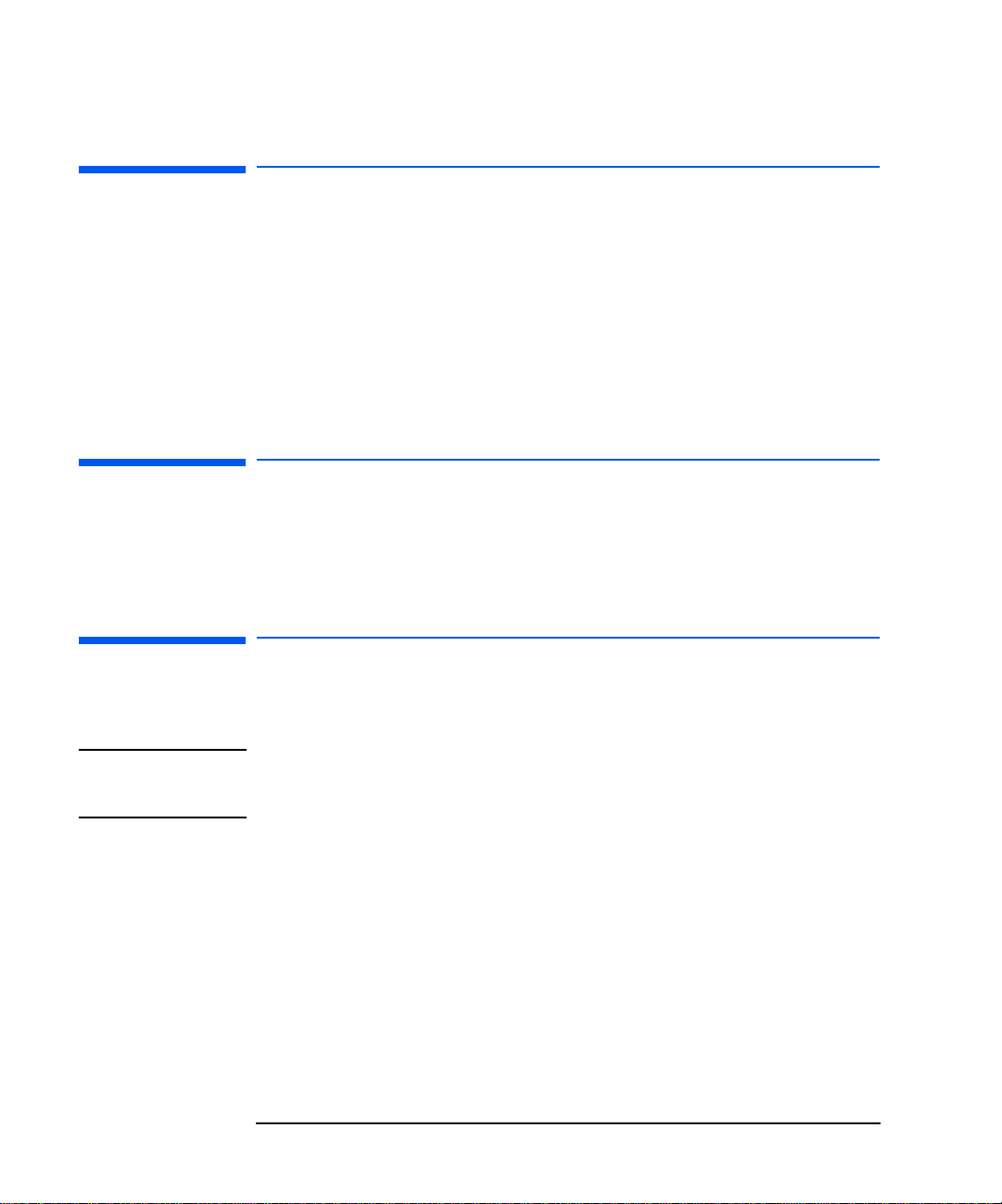
はじめに
はじめに
このマニュアルは、次のお客様を対象にしています。
• PCワークステーションに関する問題を解決しようとされる方。
• より詳しい情報やサポートの入手方法を知りたい方。
お客様のPCワークステーションのセットアップや使用方法については、お
使いのPCワークステーション付属の『ユーザ ガイド』をご参照ください。ま
た、HP Webサイトからも入手できます。
http://www.hp.com/go/kayaksupport
お使いのKayakのタイプは?
HP W ebサイトにアクセス、またはHPサポートにお問い合わせの前に、お使い
のPCワークステーション側面の識別ラベルで、型式番号とシリアル番号を
ご確認ください。
重要な警告事項
カバーの取り外しおよび取り付けについて
警告 安全のため、カバーを取り外す場合は、必ずコンセントから電源コードを取り外し、
通信ネットワークへの接続を切り離してください。必ず、PCワークステーションにカ
バーを取り付けてから、電源スイッチを入れてください。
4
Page 5
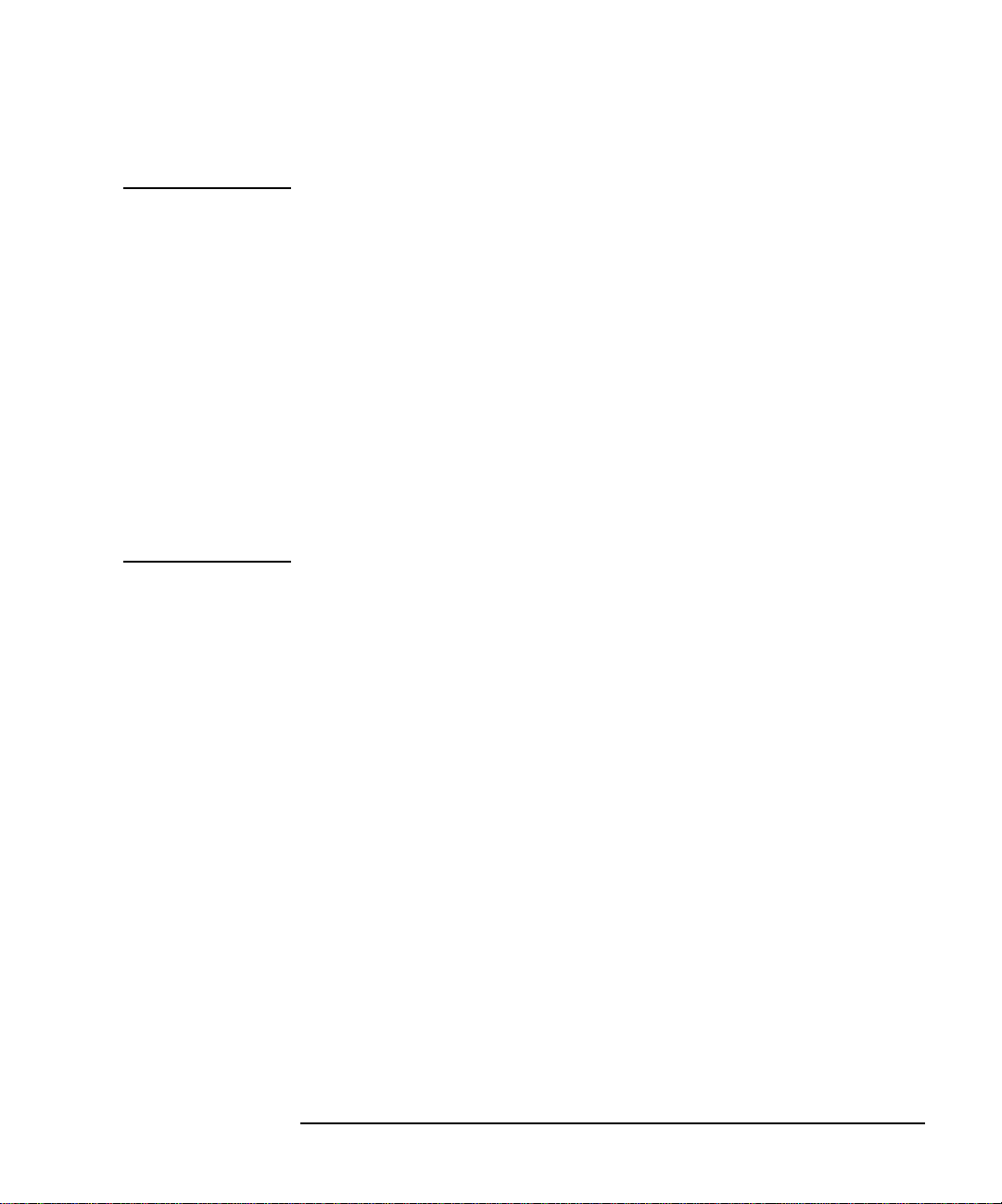
重要な警告事項
安全性についての情報
警告 バッテリは誤ってセットすると破裂する恐れがあります。安全のため、バッテリを分
解したり、穴を空けたり、火中に投じたりしないでください。バッテリはバッテリの
製造元が推奨している種類のものと交換してください。本PCに装着されているバッ
テリは、重金属を含有しないリチウム電池です。ただし、環境保護のため、使用済みの
バッテリを廃棄する際は、一般のごみと一緒にしないでください。使用済みバッテリ
は、バッテリを購入された小売店、PCを購入された販売店、または、当社など、適切な
方法でリサイクルまたは廃棄が可能なところにご返却ください。電池は、無料で回収
されます。
モデムをご使用の場合:
モデムをご使用の場合:
モデムをご使用の場合:モデムをご使用の場合:
雷が発生しているときに電話コードの配線は行わないください。水気のある場所で
電話ジャックの設置を行う場合、ネットワーク インタフェースの接続を必ず切って
から行ってください。ネットワーク インタフェースに接続したままの状態で芯線の
露出した電話線や端子には触らないでください。電話線の設置および変更を行う際
は注意を払ってください。雷が発生しているときに電話回線を使用しないでくださ
い (コードレス電話は除く)。落雷による感電の原因になります。
ガス漏れが発生しているとき、発生現場付近での電話通報は避けてください。通信用ボー
ドに触ったり、取り外す場合は、必ず電話回線コネクタを取り外してから行ってくださ
い。
5
Page 6
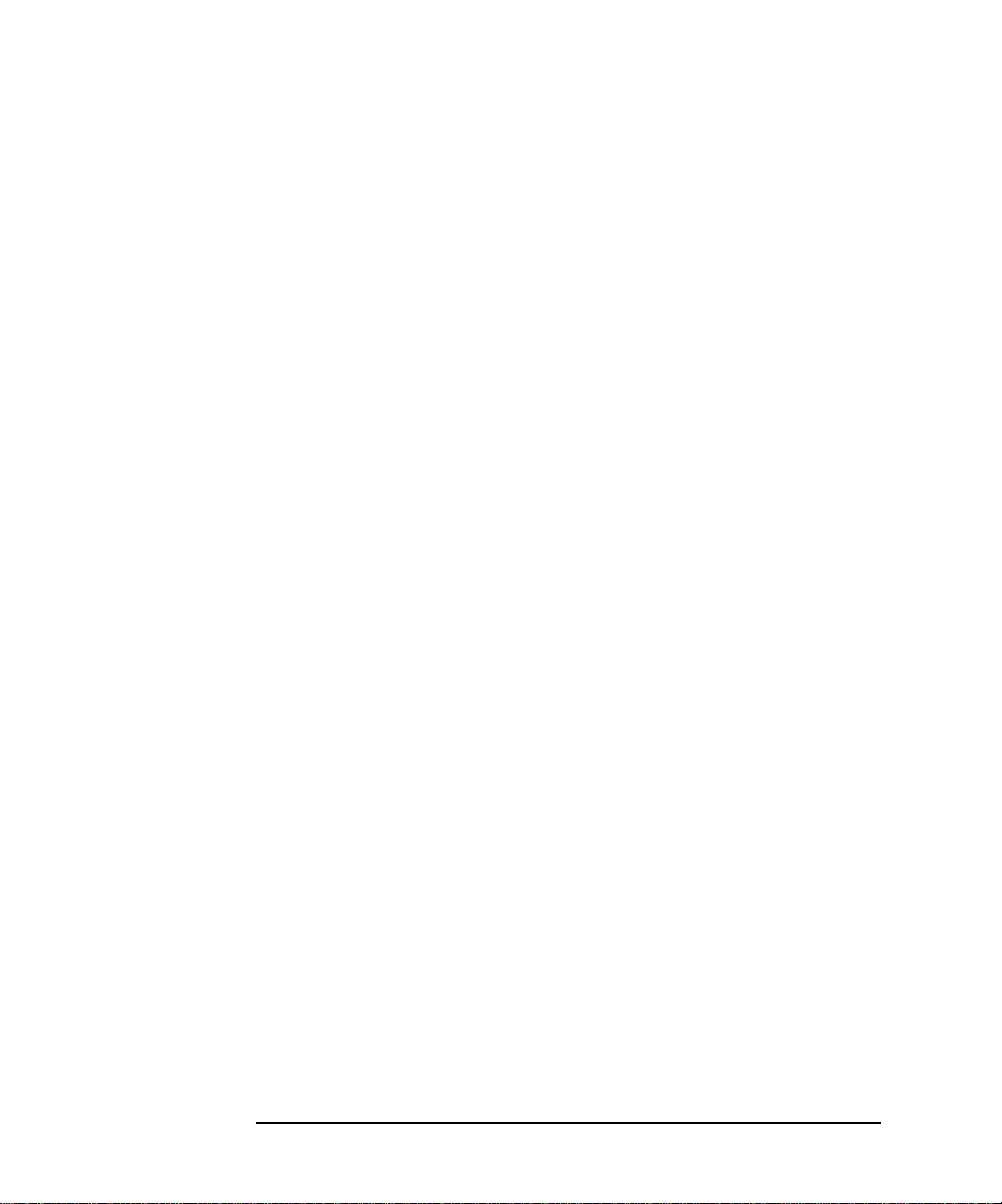
重要な警告事項
6
Page 7
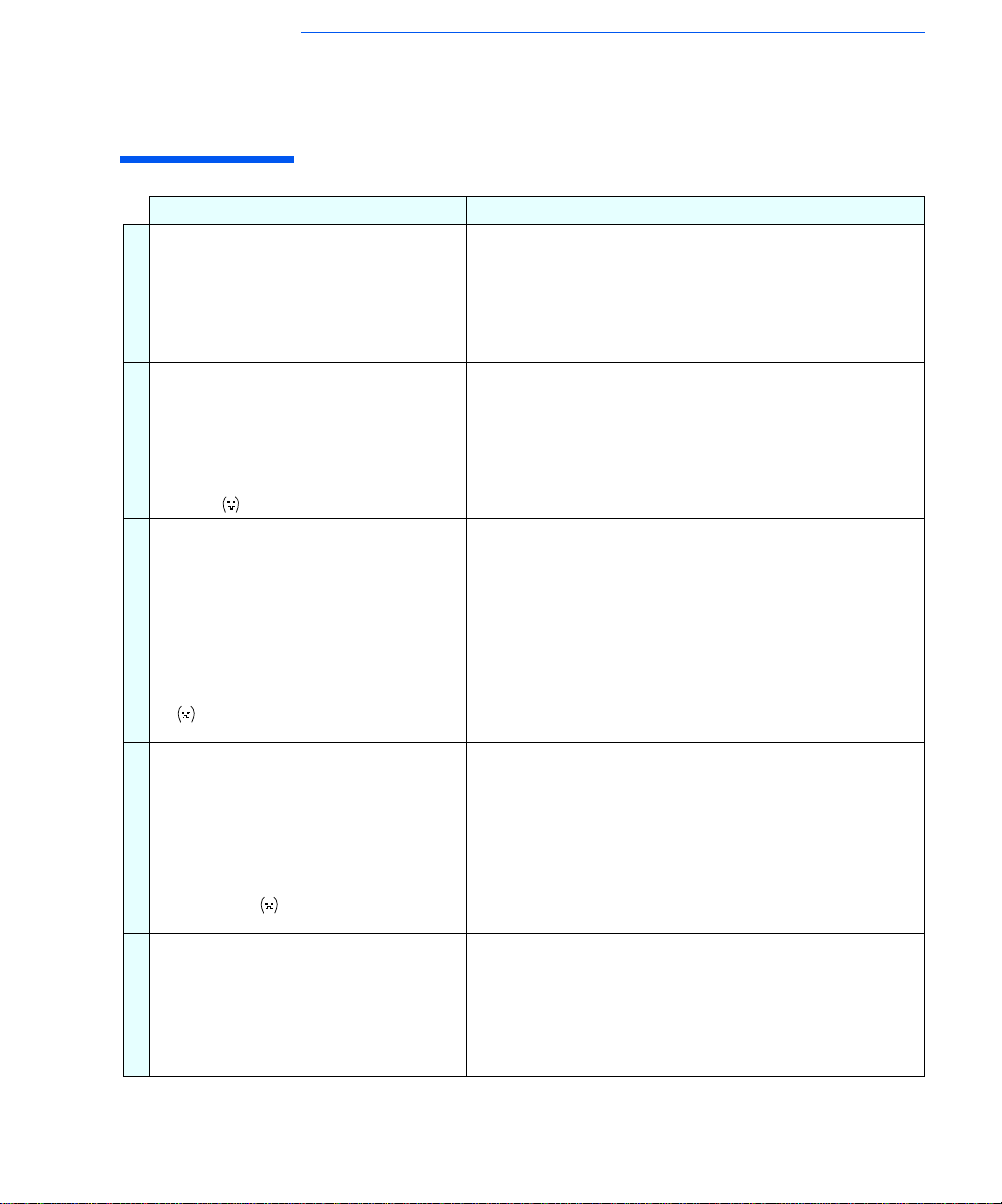
PCワークステーションが正しく起動しないとき
ワークステーションが正しく起動しないとき
ワークステーションが正しく起動しないときワークステーションが正しく起動しないとき
症状
症状 問題の種類
症状症状
電源スイッチを入れても、PC ワークステー
ションはまったく動作する気配がない。
• モニタに何も表示されない。
ス
ス1
ス
ス
• ハードディスク ドライブやファンの動作
ー
ー
ー
ー
ケ
ケ
ケ
ケ
音がしない。
• MaxiLifeステータス パネルが明るくなら
ない。
電源スイッチを入れると、PC ワークステー
ションがブートしているように見えるが、モ
ニタには何も表示されない。
ス
ス2
ス
ス
• ハードディスク ドライブとファンの動作
ー
ー
ー
ー
音は聞こえる。
ケ
ケ
ケ
ケ
• ステータスLEDの色は緑
緑。
緑緑
• MaxiLifeのステータス パネルに、「笑顔の
マーク 」が表示される。
電源スイッチを入れても、PC ワークステー
ションがブートしない。
• ハードディスク ドライブとファンの動作
ス
ス 3
ス
ス
音は聞こえる。
ー
ー
ー
ー
• モニタには何も表示されない。
ケ
ケ
ケ
ケ
• ステータスLEDの色は赤
)。
赤(点燈または点滅
赤赤
• MaxiLifeのステータス パネルに、「泣き顔
」のマークといっしょにエラー メッ
セージが表示される。.
電源スイッチを入れると、PC ワークステー
ションがブートを開始し、その動きがモニタ
に表示される。
• ブート処理に失敗し、エラー メッセージが
ス
ス 4
ス
ス
表示される。
ー
ー
ー
ー
• ステータスLEDの赤
ケ
ケ
ケ
ケ
• ビープ音が鳴る。
赤が点滅。
赤赤
• MaxiLifeのステータス パネルに「泣き
顔のマーク 」と POSTエラー メッ
セージが表示される。
電源スイッチを入れると、PCワークステー
ションがブートを開始し、はじめはモニタに
何か表示されるが、その後、次の症状が現れ
る。
ス
ス 5
ス
ス
ー
ー
ー
ー
• 画面に何も表示されなくなる。
ケ
ケ
ケ
ケ
または
または
またはまたは
• イメージに乱れが生じる。
問題の種類
問題の種類問題の種類
• PCワークステーションが電源に正しく
ワークステーションが電源に正しく
ワークステーションが電源に正しくワークステーションが電源に正しく
接続されていない可能性がある。
接続されていない可能性がある。
接続されていない可能性がある。接続されていない可能性がある。
• モニタが正しく接続されていないか、モ
モニタが正しく接続されていないか、モ
モニタが正しく接続されていないか、モモニタが正しく接続されていないか、モ
ニタの電源スイッチが入っていない可
ニタの電源スイッチが入っていない可
ニタの電源スイッチが入っていない可ニタの電源スイッチが入っていない可
能性がある。
能性がある。
能性がある。能性がある。
• HP MaxiLifeでハードウェア構成エラー
を検出。
を検出。PCワークステーション内部の、
を検出。を検出。
コンポーネントが正しく接続されてい
コンポーネントが正しく接続されてい
コンポーネントが正しく接続されていコンポーネントが正しく接続されてい
ない可能性がある。
ない可能性がある。
ない可能性がある。ない可能性がある。
• POST(パワーオン
エラーが検出される。
エラーが検出される。
エラーが検出される。エラーが検出される。
• ビデオ
ビデオ カードが正しく入っていないか、
ビデオビデオ
または正しく構成されていない可能性
または正しく構成されていない可能性
または正しく構成されていない可能性または正しく構成されていない可能性
がある。
がある。
がある。がある。
でハードウェア構成エラー
でハードウェア構成エラーでハードウェア構成エラー
ワークステーション内部の、
ワークステーション内部の、ワークステーション内部の、
パワーオン セルフテスト
パワーオンパワーオン
カードが正しく入っていないか、
カードが正しく入っていないか、カードが正しく入っていないか、
セルフテスト)で構成
セルフテストセルフテスト
で構成
で構成で構成
9ページを参照。
11ページを参照。
13 ページを参照。
16ページを参照。
19ページを参照。
Page 8
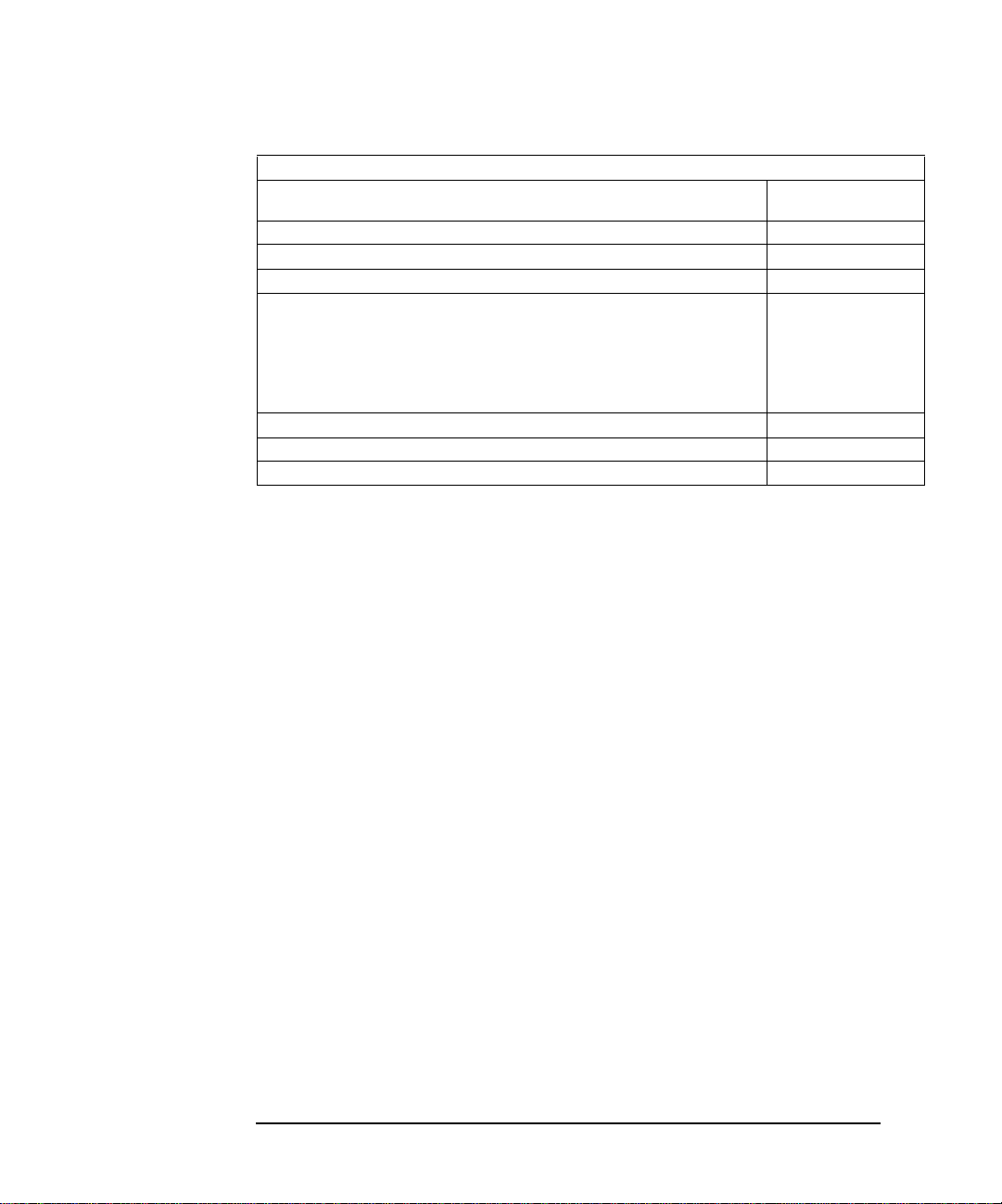
PC ワークステーションが正しく起動しないとき
ワークステーションが正しく起動しないとき
ワークステーションが正しく起動しないときワークステーションが正しく起動しないとき
参考情報
参考情報
参考情報参考情報
HP MaxiLife ハードウェアを使ったプレブート チェックのトラブルシュー
ティング
メモリ拡張カードに搭載されたメモリのチェック 15ページを参照。
EMU(Error Messageユーティリティ)の説明 16ページを参照。
ビープコードの一覧。 18ページを参照。
BIOS 問題のトラブルシューティング
13ページを参照。
• BIOSのアップデート。 33ページを参照。
• デフォルト設定に復帰。 33ページを参照。
• CMOSのクリア。 34ページを参照。
• BIOSのリカバリ (クライシス モード )。 35ページを参照。
システム ボード スイッチ。 36ページを参照。
HPセットアップ プログラムの使用法。 37ページを参照。
HP DiagToolsを使ったハードウェアのトラブルシューティング 41ページを参照。
8
Page 9
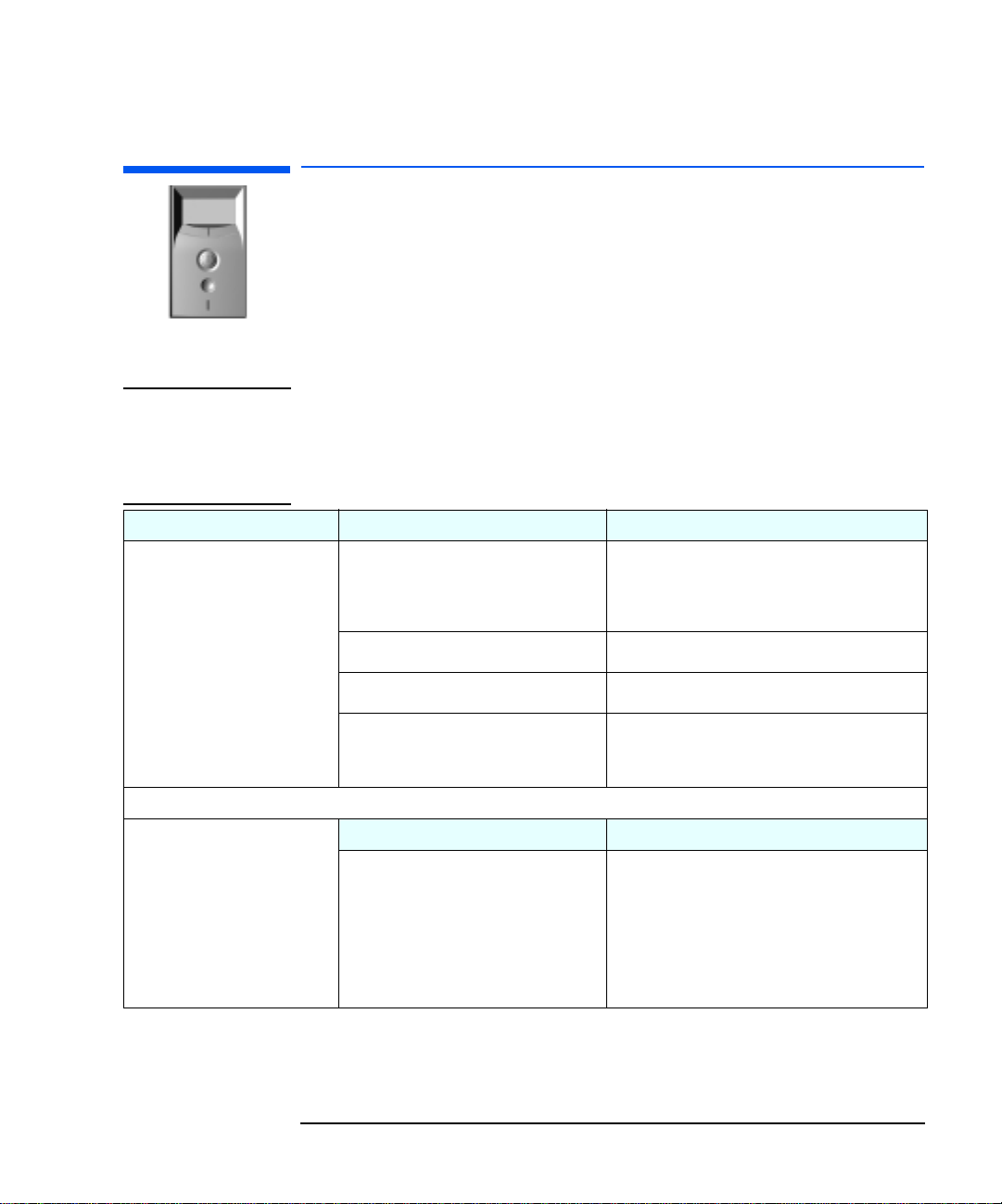
PCワークステーションが正しく起動しないとき
ワークステーションが正しく起動しないとき
ワークステーションが正しく起動しないときワークステーションが正しく起動しないとき
ケース1 - 全く動作しない
ケース1 - 全く動作しない
電源スイッチを入れると、PCワークステーションはブートしているように
思われるが(ハードディスク ドライブとファンの動作音がし、ステータス
LEDの色は赤赤赤赤)、モニタには何も表示されない。
• モニタに何も表示されない。
• ハードディスク ドライブやファンの動作音がしない。
• MaxiLifeのステータス パネルが明るくならない、またはメッセージが表
示されない。
注記 カバーを取り外す前に、ディスプレイと PC ワークステーションの電源スイッチを必
ずオフにします。
電源コード、および、アクセサリ ケーブルはすべて外します。点検が完了したら、PC
ワークステーションのカバーを取り付け、電源コードとアクセサリ ケーブルを接続
します。PCワークステーションが正しくブートされることを確認します。
症状
症状... 確認事項
症状症状
PCワークステーションが起
動しない - ステータスLED
インジケータも点灯しない。
PCワークステーションがそれでも起動しない場合
ワークステーションがそれでも起動しない場合
ワークステーションがそれでも起動しない場合ワークステーションがそれでも起動しない場合
確認事項... 確認方法
確認事項確認事項
MaxiLifeのステータス パネルにアク
セスできること。
電源コードが正しく接続されている
こと。
電源コンセントが通電していること。 電源コンセントに照明器具などをつなぎ、点
電圧スイッチ(PCワークステーショ
ンの背面にある) が正しく設定されて
いること。
確認事項
確認事項... 確認方法
確認事項確認事項
内部デバイスで問題を引き起こして
いるものがないこと。
確認方法...
確認方法確認方法
液晶表示の制御ボタンの1つを押して、
MaxiLifeを起動します。立ち上がったら、電源
コードを接続します。立ち上がらない場合に
は、以下のトラブルシューティングのステッ
プにしたがいます。
電源コードを接地端子付きの電源コンセント
とPCワークステーションに接続する。
灯するかどうか確認する。
1 電源コードを外す。
2 正しい設定を選択する。
3 再度電源コードを接続する。
4PCワークステーションを起動する。
確認方法...
確認方法確認方法
1 システム ボードを除くすべての内部デバ
イスから内部の電源コネクタを外す。
2 電源コードを外す。
3 電源コネクタを一つずつ内部デバイスに接
続して、そのデバイスに障害がないかを確
認する。
4 デバイスに障害が見つかった場合は、HPサ
ポート、または、HP指定販売店に連絡しま
す。
「「「「ケース
ケース 1 ---- 全く動作しない
ケースケース
全く動作しない」は、次頁に続く
全く動作しない全く動作しない
」は、次頁に続く Þ
」は、次頁に続く」は、次頁に続く
9
Page 10
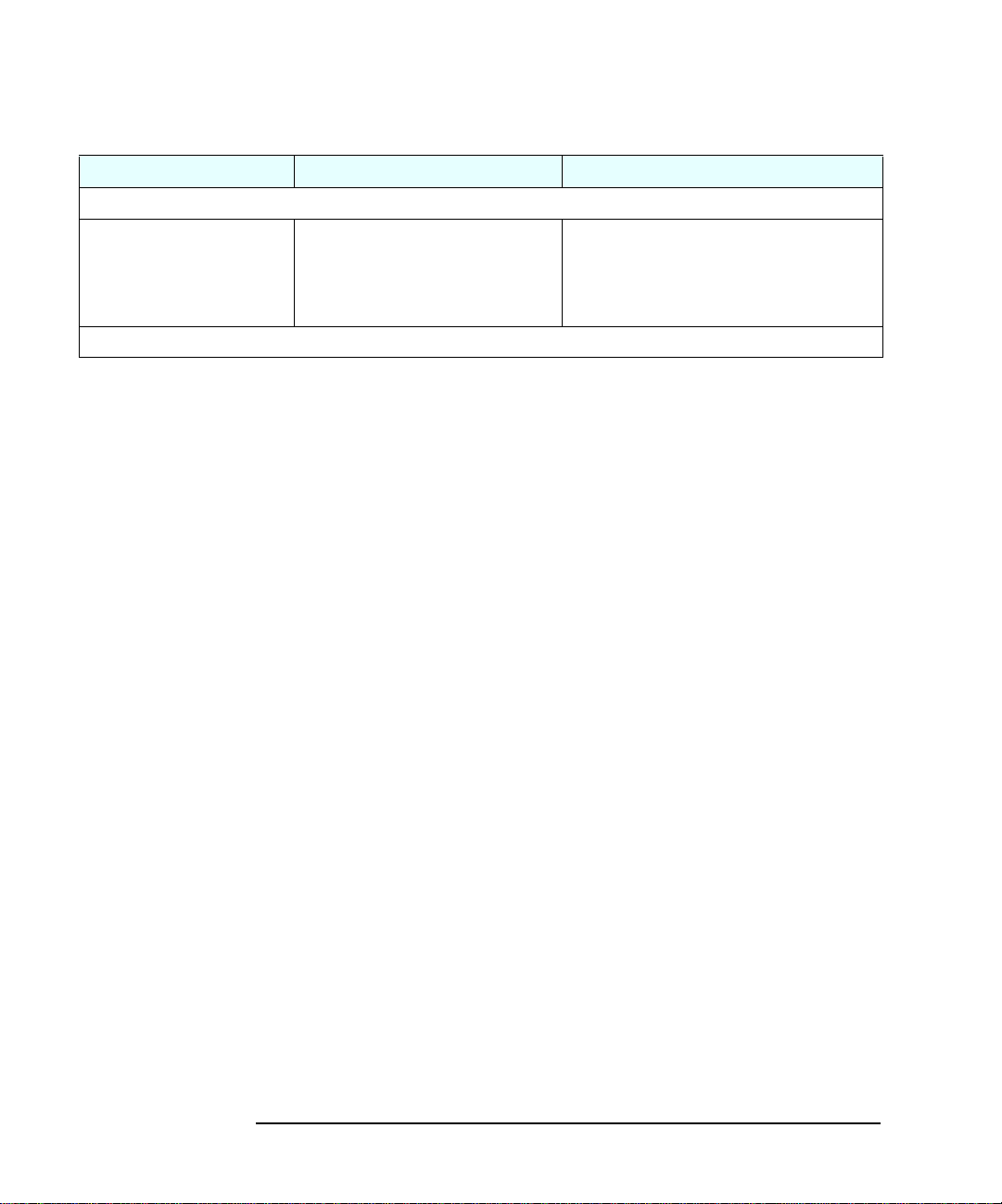
PC ワークステーションが正しく起動しないとき
ワークステーションが正しく起動しないとき
ワークステーションが正しく起動しないときワークステーションが正しく起動しないとき
ケース1 - 全く動作しない
症状
症状... 確認事項
症状症状
PCワークステーションがそれでも起動しない場合
ワークステーションがそれでも起動しない場合
ワークステーションがそれでも起動しない場合ワークステーションがそれでも起動しない場合
問題が続くようなら、
問題が続くようなら、HPサポート、または、
問題が続くようなら、問題が続くようなら、
確認事項... 確認方法
確認事項確認事項
電源ユニットには問題がないかを確
認する。
サポート、または、HP 指定販売店に連絡します。
サポート、または、サポート、または、
指定販売店に連絡します。
指定販売店に連絡します。指定販売店に連絡します。
確認方法...
確認方法確認方法
1 正常に動作することが確かめられている同
一モデルのPCの電源ユニットと交換する。
2 これによりそのPCワークステーションが
起動する場合は、HP サポート、または、HP
指定販売店に連絡します。電源ユニットの
交換が必要。
10
Page 11
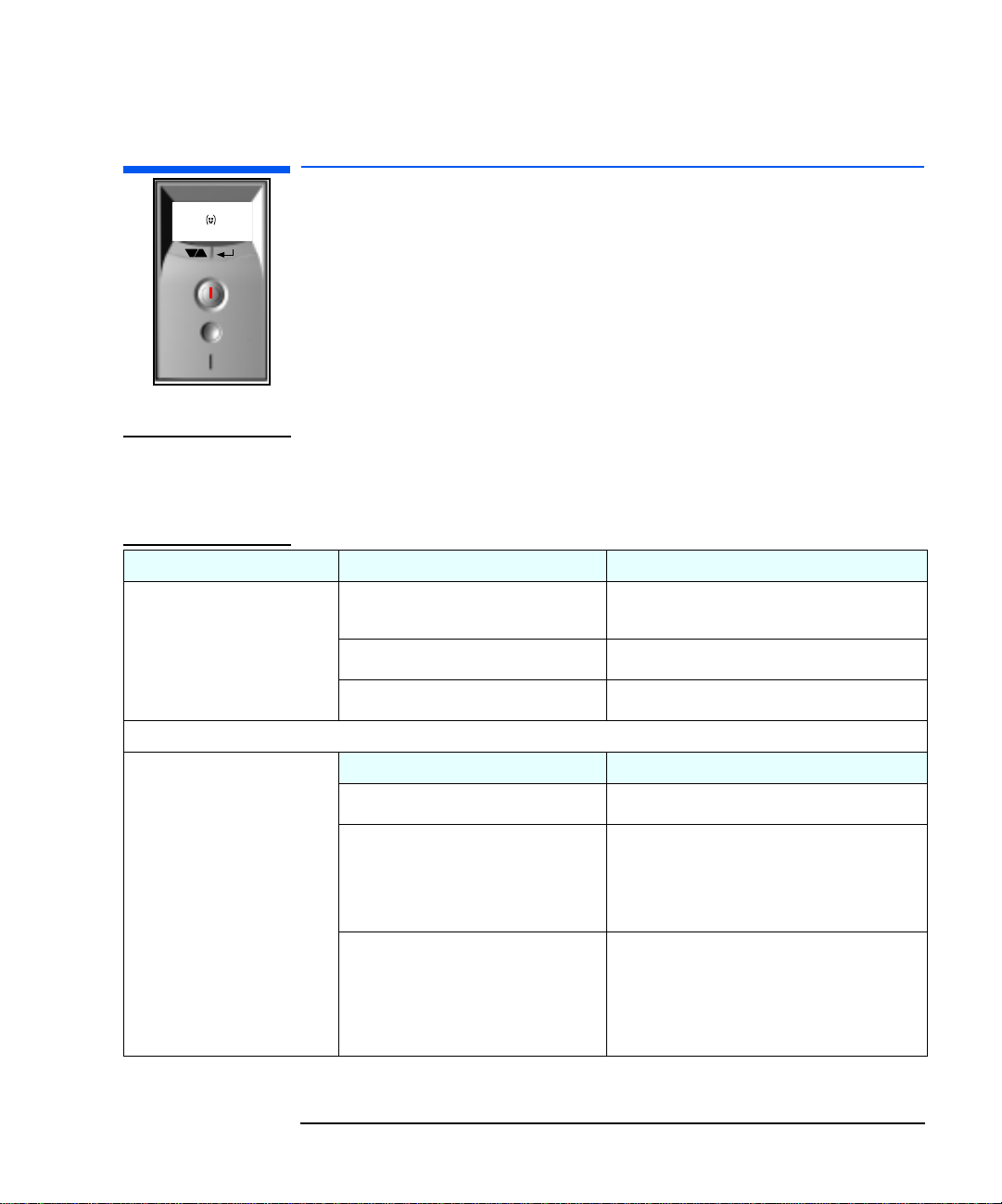
PCワークステーションが正しく起動しないとき
ワークステーションが正しく起動しないとき
ワークステーションが正しく起動しないときワークステーションが正しく起動しないとき
ケース2 - モニタに何も表示されない
HP KAYAK
INFO
SERVI
ケース2 - モニタに何も表示されない
電源スイッチを入れると、PCワークステーションがブートしているように
見える (ハードディスク ドライブとファンの動作音がし、ステータス LEDの
色は緑) が、モニタには何も表示されない。
• ハードディスク ドライブとファンの動作音は聞こえる。
• ステータス LEDの色は緑緑緑緑。
• MaxiLifeのステータス パネルに、「笑顔のマーク」が表示される。
電源オンスイッチを押して、そのまま 5秒間保ち続けます。
すると、PCワークステーションの電源がオフになります。
注記 カバーを取り外す前に、ディスプレイと PC ワークステーションの電源スイッチを必
ずオフにします。
電源コード、および、アクセサリ ケーブルはすべて外します。点検が完了したら、PC
ワークステーションのカバーを取り付け、電源コードとアクセサリ ケーブルを接続
します。PCワークステーションが正しくブートされることを確認します。
症状
症状... 確認事項
症状症状
電源のインジケータと、ハー
ドディスク動作のインジケー
タが点灯するが、画面には何
も表示されない。 モニタの電源コードが正しく接続さ
それでもモニタに何も表示されない場合、
それでもモニタに何も表示されない場合、
それでもモニタに何も表示されない場合、それでもモニタに何も表示されない場合、
確認事項... 確認方法
確認事項確認事項
ディスプレイの電源スイッチがオン
になっている (LEDが点灯している )
こと。
れていること。
モニタのコンセントに通電されてい
ること。
確認事項
確認事項... 確認方法
確認事項確認事項
モニタの明るさとコントラストが正
しくの設定されていること。
モニタ自体が故障していないこと。 1 正常に動作することが確かめられている同
ビデオ ケーブルのピンが壊れていな
いかを確認する。
確認方法...
確認方法確認方法
LEDの説明は、モニタのマニュアルを参照。
電源コードが接地端子付きの電源コンセント
とモニタに差し込まれていることを確認する。
その電源コンセントに照明器具などをつな
ぎ、点灯するかを確認する。
確認方法...
確認方法確認方法
必要に応じて、モニタのマニュアルを参照。
一モデルのPCワークステーション用モニ
タと交換する。
2 このモニタが動作する場合は、HPサポー
ト、または、HP指定販売店に連絡します。問
題のモニタの交換が必要。
1 モニタの電源スイッチをオフにして、電源
コードを外します。
2 ビデオ ケーブルを外し、曲がったピンがあ
れば、真っ直ぐにする。
3 ビデオ ケーブルを再度接続します。
4 モニタの電源スイッチをオンにし、動作を
確認する。
「「「「ケース
ケース 2 ---- モニタに何も表示されない
ケースケース
モニタに何も表示されない」は、次頁に続く
モニタに何も表示されないモニタに何も表示されない
」は、次頁に続く Þ
」は、次頁に続く」は、次頁に続く
11
Page 12
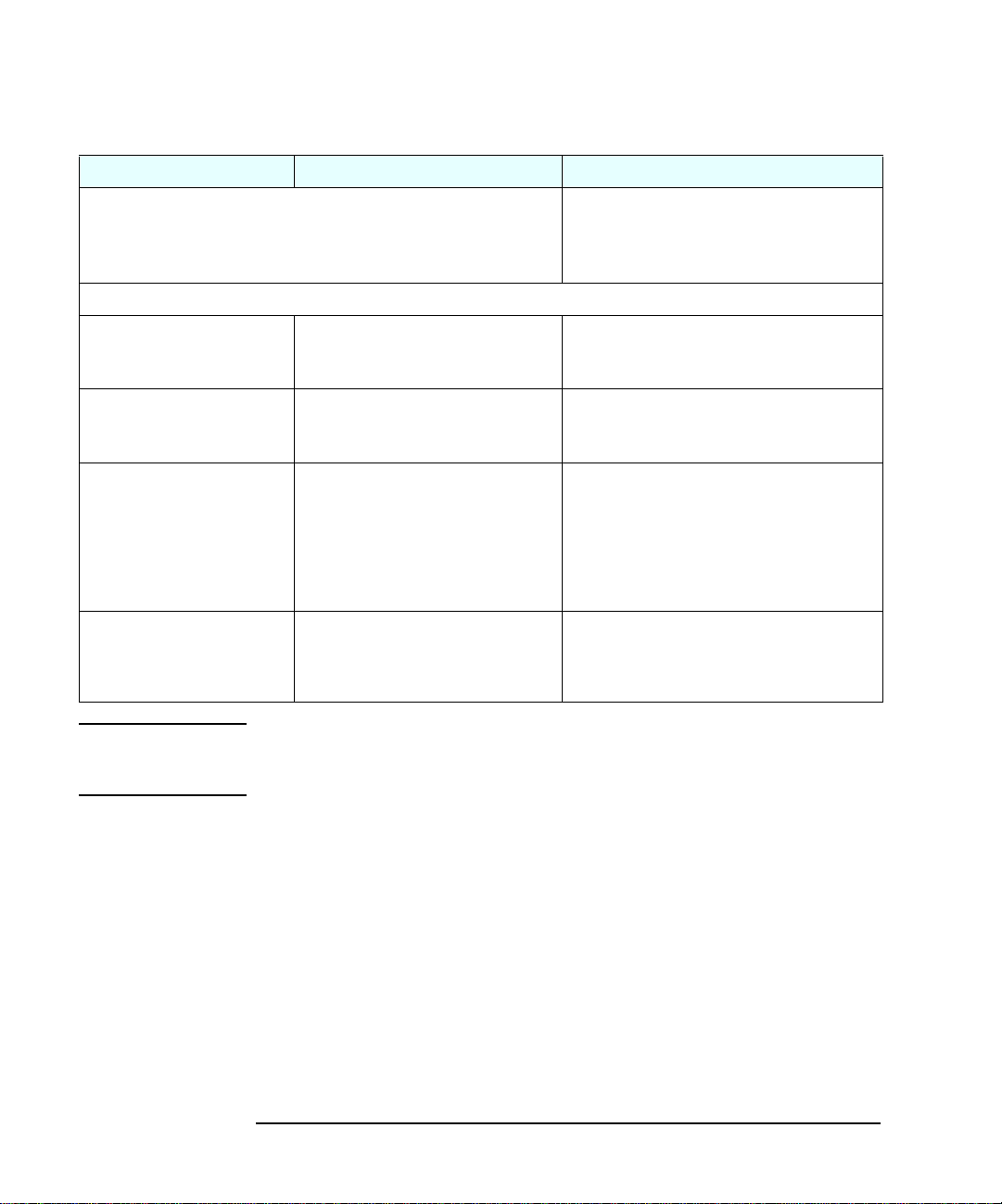
PC ワークステーションが正しく起動しないとき
ワークステーションが正しく起動しないとき
ワークステーションが正しく起動しないときワークステーションが正しく起動しないとき
ケース2 - モニタに何も表示されない
症状
症状... 確認事項
症状症状
BIOS (Basic Input Output System) をアップデートする必要がある。 ブート用 フロッピーを作成して、BIOSを更新
デュアル
デュアル モニタまたはマルチ
デュアルデュアル
1台のモニタだけにWindows
が表示される。
1台のモニタには何も表示さ
れない。
モニタまたはマルチ モニタの構成に問題がある場合
モニタまたはマルチモニタまたはマルチ
確認事項... 確認方法
確認事項確認事項
モニタの構成に問題がある場合
モニタの構成に問題がある場合モニタの構成に問題がある場合
デュアル モニタ ビデオ カードを搭載
しているが、モニタが1台のみの場合、
モニタが [出力 1] に接続されている
ことを確認する。
2枚以上のビデオ カードを搭載して
いるのに、モニタが 1台のみの場合、モ
ニタが出力に接続されていることを
確認する。
ドライバがマルチ モニタに正しく構
成されていることを確認する。
マルチ モニタ構成であること、解像度
が正しく定義されていることを確認
する。
確認方法...
確認方法確認方法
する。33ページを参照。
あるいは、BIOSに異常がある場合は、BIOSの
リカバリ方法が指示されている35ページを参
照。
• ビデオ カードの出力のラベルを見て確認
• 2枚目のビデオ カードのビデオ出力のいず
1 ビデオ カードの1番上の、1のラベルが貼
22のラベルが貼られた 2 つ目のコネクタを
3PCワークステーションをブートする前
1[スタート]-[ 設定 ]-[コントロール パネル]
2 マルチ モニタ オプションを選択し、必要な
する。
れかにモニタを接続する。
られたコネクタを1台目のモニタに接続す
る。
2 台目のモニタに接続する。
に、2 台のモニタのスイッチをオンにす
る。
から[ディスプレイ プロパティ]にアクセ
スする。
モニタ数と解像度を構成する。
注記 Windows のブート中に、モニタに何も表示されなくなったり、イメージが乱れる場合
は、19ページの「ケース5-画面に表示されない、または、イメージの乱れが見られる
場合」を参照。
12
Page 13
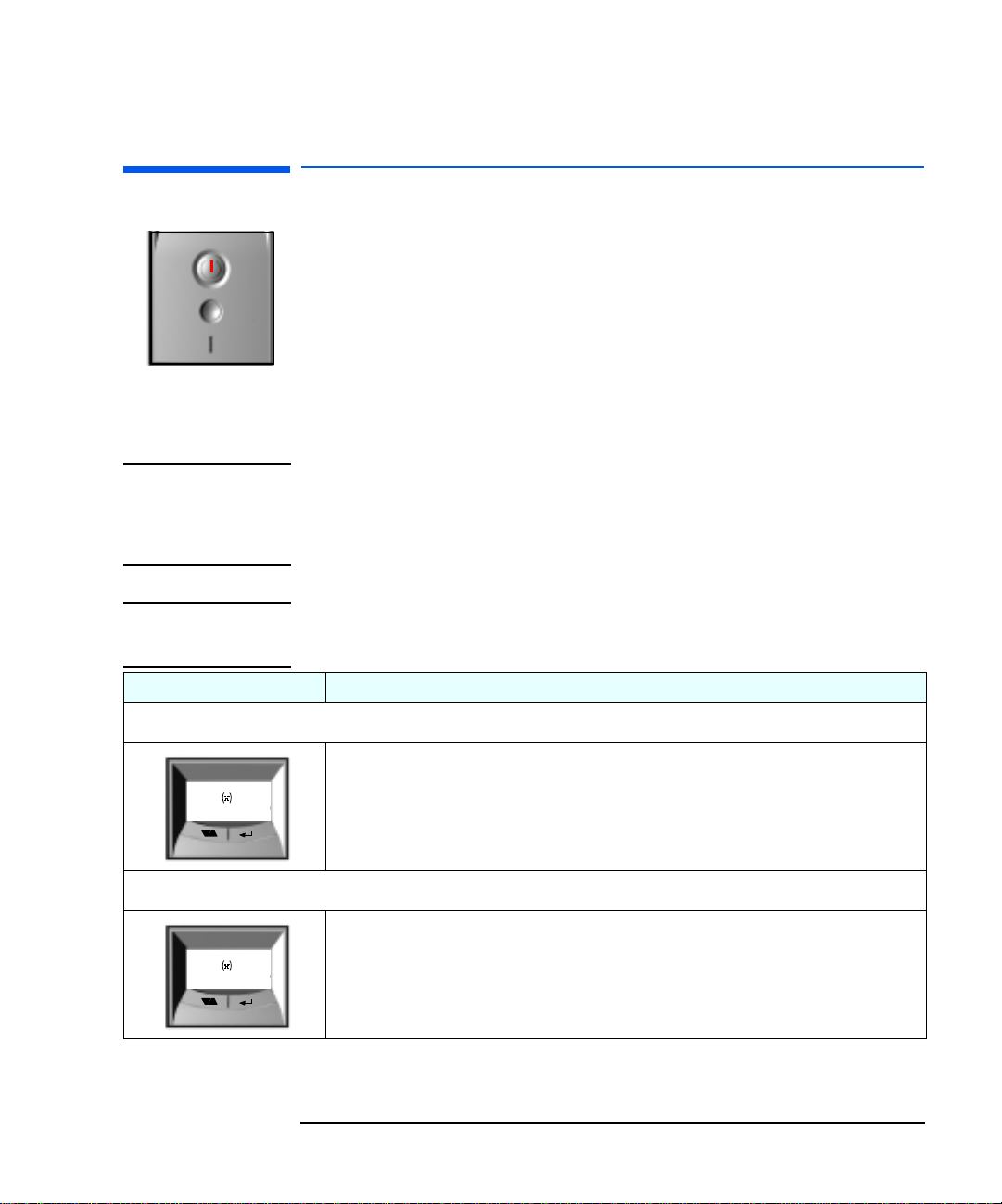
PCワークステーションが正しく起動しないとき
ワークステーションが正しく起動しないとき
ワークステーションが正しく起動しないときワークステーションが正しく起動しないとき
ケース3 - ハードウェア構成エラーが検出される
ケース3 - ハードウェア構成エラーが検出される
電源スイッチを入れると、ハードディスク ドライブやファンの動作音はす
るが、PCワークステーションがブートされない。モニタには何も表示されな
いままで、ステータスLEDの色は赤。
• ハードディスク ドライブとファンの動作音が聞こえる。
• モニタには何も表示されない。
• ステータス LEDの色は赤赤赤赤の点燈または赤赤赤赤の点滅。
• MaxiLifeのステータス パネルには、「泣き顔のマーク」といっしょにエ
ラー メッセージが表示される。
電源オンスイッチを押し、そのまま約 5秒間保ち続けます。
PCワークステーションの電源がオフになります。
注記 カバーを取り外す前に、ディスプレイと PC ワークステーションの電源スイッチは必
ずオフにします。
電源コード、および、アクセサリ ケーブルはすべて外します。点検が完了したら、PC
ワークステーションのカバーを取り付け、電源コードとアクセサリ ケーブルを接続
します。PCワークステーションが正しくブートされることを確認します。
HP MaxiLifeを使ったプリ ブート エラーのトラブルシューティング
注記 システムの電源がオフになっても、MaxiLife ハードウェア モニタリング装置に電源
を供給する電源コードは、PCワークステーションにつないだままにしておく必要が
あります。
症状
症状 ... 確認事項
症状症状
パワーオン セルフ テスト (POST) で、LCD ステータス パネルにプロセッサ テスト エラーが表示され、ステータス
LED は赤の点滅。
ERROR !
CPUSocket
パワーオン セルフ テスト (POST) で、LCD ステータス パネルにプロセッサ テスト エラーが表示され、ステータス
LED は赤の点燈。
ERROR !
CPUSocket
確認事項 ...
確認事項確認事項
• プロセッサが搭載されていること。
• シングル プロセッサ システムで、終端カードがプロセッサ スロット 2 に搭載されて
いること。
• プロセッサが、プロセッサ スロットに正しく搭載されていること。
• 搭載された 2 基のプロセッサのキャッシュ サイズが同じであること。
「ケース
「ケース 3 ---- ハードウェア構成エラーが検出される」は、次頁に続く
「ケース「ケース
ハードウェア構成エラーが検出される」は、次頁に続く Þ
ハードウェア構成エラーが検出される」は、次頁に続くハードウェア構成エラーが検出される」は、次頁に続く
13
Page 14
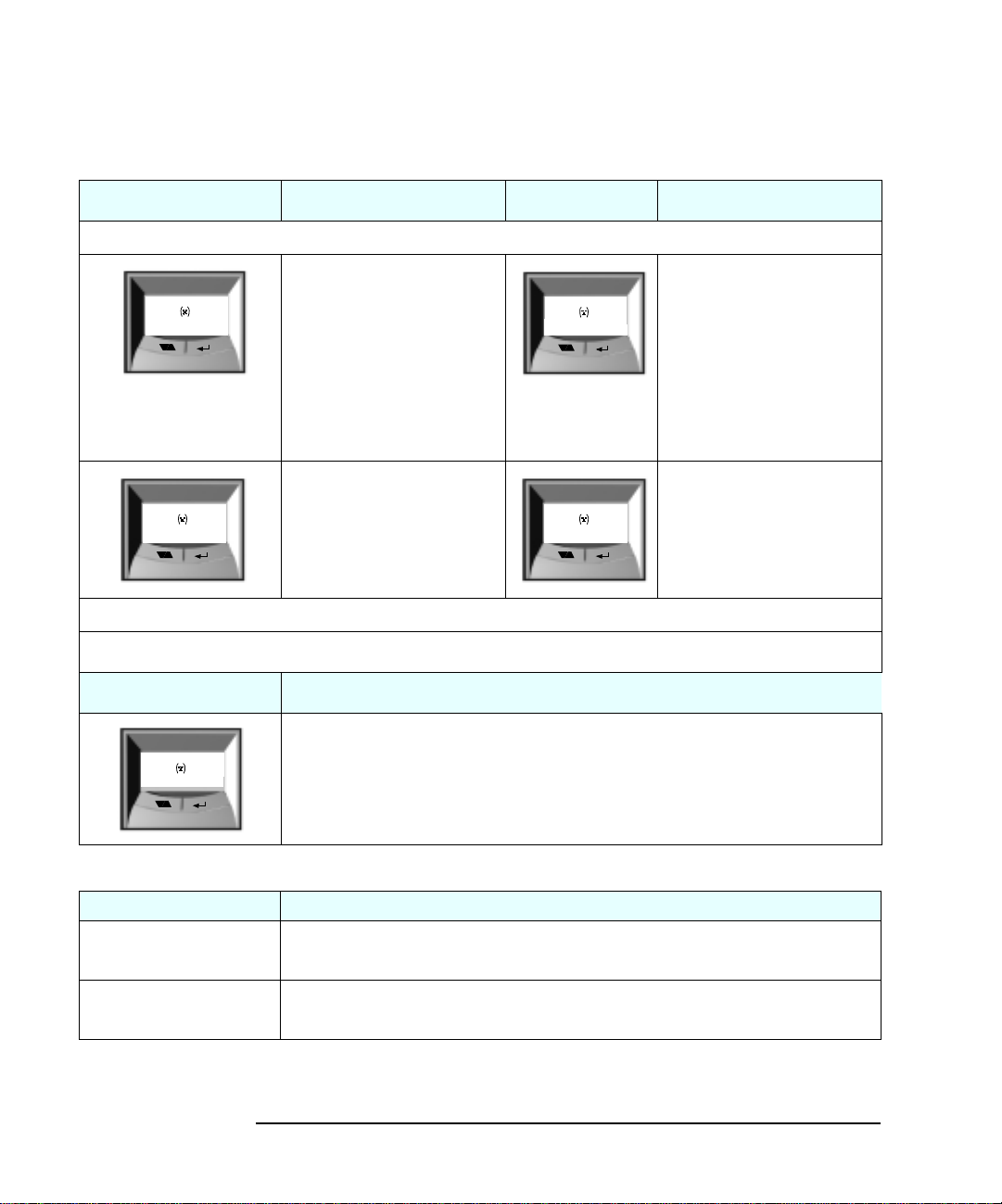
PC ワークステーションが正しく起動しないとき
ワークステーションが正しく起動しないとき
ワークステーションが正しく起動しないときワークステーションが正しく起動しないとき
ケース3 - ハードウェア構成エラーが検出される
症状
症状 ... 確認事項
症状症状
パワーオン セルフ テスト (POST) でメモリ テスト エラーが表示され、ビープ音が鳴る (1-3-3-1)。
確認事項 ... 症状
確認事項確認事項
症状 ... 確認事項
症状症状
確認事項 ...
確認事項確認事項
ERROR !
Memory Error
• メモリが正しく搭載されて
いるか。
• メモリ モジュールが 2 つの
クリップでしっかりと固定
されているか。
ERROR !
ContinModul e
• コンティニュイティ モ
ジュールが正しく搭載され
ているか、または、その有
無。
• RDRAM モジュールが、
SDRAM メモリ拡張カード
用 ( プロセッサから最も離
れた ) ソケットに搭載され
ていないか。
• RDRAM モジュールが
ERROR !
NoRIMM
次のページのメモリ搭載表を参照。
パワーオン セルフ テスト (POST) にビデオ テスト エラーが表示され、ビープ音が鳴る (1-2)。
症状
症状 ...
症状症状
ERROR !
NoVideo
RIMM ソケットに正しく搭
載されているか。
• RDRAM モジュールが不足
していないか。
確認事項
確認事項 ...
確認事項確認事項
ビデオカードについて、次の点を確認する。
ERROR !
NoDIMM
• 搭載の有無
• AGP コネクタに正しく取り付けられているか
• SDRAMモジュールがDIMM
ソケットに正しく搭載され
ているか。
• SDRAM モジュールが不足
していないか。
• ケーブルが正しく接続されているか
• 不良品でないか
考えられる原因
考えられる原因 ... 確認事項
考えられる原因考えられる原因
• ケーブルが対応するシ
ステム ボード コネクタ
に合わない。
• システム ボードのス
イッチが正しく設定さ
れていない。
確認事項 ...
確認事項確認事項
ケーブルが正しく接続されているか。
必要に応じて、システム ボードのレイアウトについて、カバー内側のサービス ラベル
を参照。
正しい設定方法については、カバー内側のサービス ラベル、または、36ページの「シ
ステム ボード スイッチ」を参照。
14
「ケース
「ケース 3 ---- ハードウェア構成エラーが検出される」は、次頁に続く
「ケース「ケース
ハードウェア構成エラーが検出される」は、次頁に続く Þ
ハードウェア構成エラーが検出される」は、次頁に続くハードウェア構成エラーが検出される」は、次頁に続く
Page 15
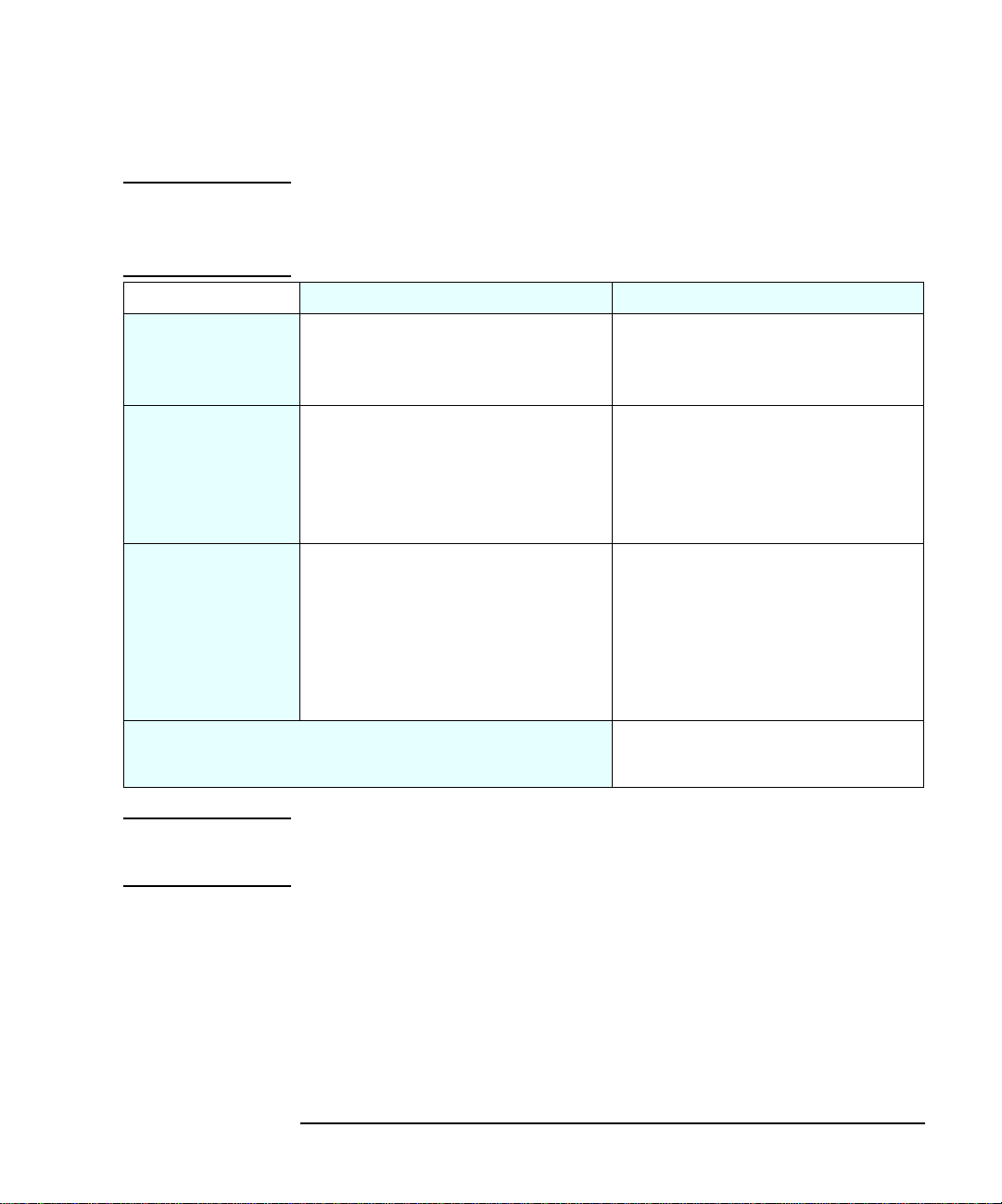
PCワークステーションが正しく起動しないとき
ワークステーションが正しく起動しないとき
ワークステーションが正しく起動しないときワークステーションが正しく起動しないとき
ケース3 - ハードウェア構成エラーが検出される
メモリの搭載
注記 お使いのPCワークステーション モデル用の HPメモリ モジュールをご使用くださ
い。また、そのPCワークステーション向けのアクセサリについてお知りになりたい場
ソケット数
ソケット数
ソケット数ソケット数
合は、HP Accessories Webサイト
ください。
オンボード
オンボード RIMM 用用用用 RDRAM モジュール
オンボードオンボード
RDRAM モジュールをサポートする 2 個の
ソケット。システム ボード上に 3 個目のソ
ケットがある場合、このソケットは、
SDRAM 拡張カード専用に予約されている。
http://www.hp.com/go/pcaccessories を参照して
モジュール SDRAM 拡張カード用
モジュールモジュール
SDRAM モジュールをサポートする 2 個の
DIMM ソケット。
拡張カード用 SDRAM モジュール
拡張カード用拡張カード用
モジュール
モジュールモジュール
搭載の順序
搭載の順序
搭載の順序搭載の順序
未使用のソケット
未使用のソケット
未使用のソケット未使用のソケット
• RDRAMモジュールが1個だけ搭載されて
いる場合は、必ず
メモリ ソケット (RIMM0) に搭載する。
必ずプロセッサに最も近い
必ず必ず
• RDRAMモジュールが2個搭載されている
場合は、必ず
のメモリ ソケットに搭載する。
RIMM ソケットは、空のままにしておいて
はならない
はならない。
はならないはならない
必ずプロセッサに最も近い 2 つ
必ず必ず
空のままにしておいて
空のままにしておいて空のままにしておいて
• RIMM1 ソケットが未使用の場合は、必ず
RDRAM コンティニュイティ
を取り付ける。
コンティニュイティ モジュール
コンティニュイティコンティニュイティ
モジュール
モジュールモジュール
• SDRAMモジュールが1個だけ搭載されて
いる場合は、どのスロットに搭載しても
よい。
• サイズの異なるSDRAMモジュールが2個
搭載されている場合は、必ず容量の大き
いモジュールをシステム ボードから最も
近いソケットに搭載する。
未使用のソケットは、空のままにする。コ
ンティニュイティ モジュールまたはターミ
ネータ モジュールは不要。
• ( メモリ拡張カードに予約された ) 3 つ目
のソケットには、必ず RDRAM ターミ
ネータ
ネータ モジュール
モジュールを取り付ける (下の注
ネータネータ
モジュールモジュール
記を参照 )。
システム
システム ボード上の
システムシステム
注記 RDRAM ターミネータ モジュールは、ロードされたコンポーネントにより、
ボード上の RIMM0 および
ボード上のボード上の
および RIMM1 ソケット
およびおよび
ソケット
ソケットソケット
RDRAM コンティニュイティ モジュールから区別できます。RDRAM コンティニュ
イティ モジュールには、コンポーネントがありません。
ターミ
ターミターミ
システム ボード上の 2 つのメモリ ソケッ
ト RIMM0 と RIMM1 には、必ず
ニュイティ モジュールを取り付ける。
必ずコンティ
必ず必ず
15
Page 16

PC ワークステーションが正しく起動しないとき
ワークステーションが正しく起動しないとき
ワークステーションが正しく起動しないときワークステーションが正しく起動しないとき
ケース4 - ブート処理に障害がある
ケース4 - ブート処理に障害がある
電源スイッチを入れると、PCワークステーションはブートを開始し、その動
きがモニタに表示されるが、その後エラー メッセージが表示されブート処
理に失敗する。ステータスLEDが赤く点滅し、ビープ音がする場合もある。構
成エラーが検出された。
• エラー メッセージが表示されて、ブートが失敗する。
• ステータス LEDが赤色点滅する。
• ビープ音が鳴る。
• MaxiLifeのステータス パネルには、「泣き顔のマーク」といっしょにPOST
エラー メッセージが表示される。
注記 カバーを取り外す前に、電源オフ用のスイッチを5~6秒押し続け、ディスプレイとPC
ワークステーションの電源スイッチをオフにします。
電源コード、および、アクセサリ ケーブルはすべて外します。点検が完了したら、PC
ワークステーションのカバーを取り付け、電源コードとアクセサリ ケーブルを再び
接続します。PCワークステーションが正しくブートされることを確認します。
Error Message ユーティリティ(EMU)
ブート処理中に、POST (パワーオン セルフ テスト )でエラーが発生した場合
には、ビープ音が 2回鳴った後、Error Setup Manager が、検出された1つまたは
1つ以上のエラーにアクセスします。そして、4桁のコードとテキスト メッ
セージによるEMUエラーが、モニタ画面とMaxiLife LCDパネルに表示され
ます。
注記 モニタが使えない場合は、MaxiLife の液晶パネルにも短いエラー メッセージが表示
されます。
詳細については、「ENTER」キーを押すことによりアクセスできます。障害と
なった理由の詳しい説明と、その問題の解決方法が表示されます。以下の例
は、種々のタイプのエラー カテゴリを示しています。
Category #1: If an error can be bypassed with <F1> or solved through Setup, the POST
ERROR
0070
16
should prompt:
CPU Terminator Card Error
Press <Enter> to view more information about error
<F1= Contiue>、<F2= Setup>
Page 17

PCワークステーションが正しく起動しないとき
ワークステーションが正しく起動しないとき
ワークステーションが正しく起動しないときワークステーションが正しく起動しないとき
ケース4 - ブート処理に障害がある
Category #2: If the error is only a warning (i.e. key stuck), the POST should prompt:
WARNING
1
00100
1. 5秒間のタイムアウト後、すぐにシステムがブートを再開します。
Category #3: If the error is serious, the POST should prompt:
00xx
Keyboard Error
The BIOS detected a serious problem that prevents your PC from booting
Press <Enter> to view more information about error
17
Page 18

PC ワークステーションが正しく起動しないとき
ワークステーションが正しく起動しないとき
ワークステーションが正しく起動しないときワークステーションが正しく起動しないとき
ケース4 - ブート処理に障害がある
ブート中に、ビープ音が鳴る場合
POST中に、PC ワークステーションを起動できないようなエラーが発生した
場合、システムは画面左上隅にエラー メッセージを表示する前にビープ音
を発します。システムがエラー メッセージを表示できない場合、ビープ音は
エラーの確認に有効です。
ビープ
ビープ
ビープビープ
パターン
パターン
パターンパターン
— - - - - - - -
— - - - — —
— - - - — - -
ビープ
ビープ
ビープビープ
コード
コード
コードコード
1-2-2-3
1-3-1-1
1-3-1-3
— - - - - - - —
— - - - - - - -
1-3-3-1
1-3-4-1
—
— - - - - - - - -
1-3-4-3
- -
— - - - - — —
- - — - - - - -
- - - - - - - —
— - -
1-4-1-1
2-1-2-3
2-2-3-1
1-2
1. HP製でないメモリ モジュールはサポートされていません。必ず、HP製のメモリ モジュールをお使いください。
数値
数値
数値数値
コード
コード
コードコード
16h BIOS ROM のチェックサ
ム エラー
20h DRAM リフレッシュ テス
ト エラー
解説
解説 推奨する対処法
解説解説
推奨する対処法
推奨する対処法推奨する対処法
HP サポートまたは販売店に、システム ボード
が不良であることを連絡する。
メモリが正しく搭載されているか確認する。
それでもなおエラーが発生する場合は、モ
ジュールを交換する。
22h 8042 キーボード コント
ローラ テスト エラー
HP サポートまたは販売店に、システム ボード
が不良であることを連絡する。
28h RDRAM の初期化に失敗 メモリまたはコンティニュイティ モジュールが
搭載されているか確認する。
2Ch アドレス ライン1.... 上で
RAM エラー
メモリが正しく搭載されているか確認する。
それでもなおエラーが発生する場合は、モ
ジュールを交換する。
2Eh メモリ バス 1 の低バイト
のデータ ビット .... 上の
RAM エラー
30h メモリ バス 1 の高バイト
のデータ ビット .... 上の
RAM エラー
46h ROM 著作権通知確認エ
ラー
メモリが正しく搭載されているか確認する。
それでもなおエラーが発生する場合は、モ
ジュールを交換する。
メモリが正しく搭載されているか確認する。
それでもなおエラーが発生する場合は、モ
ジュールを交換する。
HP サポートまたは販売店に、システム ボード
が不良であることを連絡する。
58h 突然のテスト中断 HP サポートまたは販売店に、システム ボード
が不良であることを連絡する。
98h ビデオ構成エラー、また
はオプション ROM の
チェックサム エラー
集積ビデオ上の ROM、アドオン ビデオ ボード、
または SCSI カード上の ROM の問題により発
生した可能性がある。
問題のコンポーネントを販売店に連絡する。
18
Page 19

PCワークステーションが正しく起動しないとき
ワークステーションが正しく起動しないとき
ワークステーションが正しく起動しないときワークステーションが正しく起動しないとき
ケース5 - 画面に何も表示されなくなるか、 またはイメージに乱れが生じる
ケース5 - 画面に何も表示されなくなるか、
またはイメージに乱れが生じる
電源スイッチを入れると、PCワークステーションがブートを開始し、はじめ
はモニタに何か表示されるが、その後、画面に何も表示されなくなるか、また
はイメージに乱れが生じる。
• 画面に何も表示されなくなる。
または
• イメージに乱れが生じる。
注記 カバーを取り外す前に、ディスプレイと PC ワークステーションの電源スイッチを必
ずオフにします。
電源コード、および、アクセサリ ケーブルはすべて外します。点検が完了したら、PC
ワークステーションのカバーを取り付け、電源コードとアクセサリ ケーブルを再び
接続します。PCワークステーションが正しくブートされることを確認します。
症状
症状 ... 確認事項
症状症状
PC ワークステーション
は正しくブートされるが、
オペレーティング システ
ムのロードが開始される
と、画面に何も表示され
なくなるか、または、イ
メージに乱れが生じる。
それでもまだ、画面が表示されなかったり、イメージに乱れが生じる場合
それでもまだ、画面が表示されなかったり、イメージに乱れが生じる場合
それでもまだ、画面が表示されなかったり、イメージに乱れが生じる場合それでもまだ、画面が表示されなかったり、イメージに乱れが生じる場合
それでもまだ、画面が表示されなかったり、イメージに乱れが生じる場合
それでもまだ、画面が表示されなかったり、イメージに乱れが生じる場合
それでもまだ、画面が表示されなかったり、イメージに乱れが生じる場合それでもまだ、画面が表示されなかったり、イメージに乱れが生じる場合
確認事項 ... 確認方法
確認事項確認事項
モニタが、解像度と選択されたリ
フレッシュ レートをサポートし
ていることを確認する。この種の
問題は、PC ワークステーション
がモニタ 1 台で構成されていて、
そのモニタを別のモニタに交換す
る場合に発生する可能性がある。
確認事項
確認事項 ... 確認方法
確認事項確認事項
ビデオ カードが、システムボー
ド上のソケットに正しく挿入され
ていること。
ハードディスク ドライブが正し
く構成されていること。
ケーブルが正しく接続されている
こと。
ハードディスク ドライブにアク
セスできること。
確認方法 ...
確認方法確認方法
1VGAモードで PC ワークステーションをリブー
トする。[スタート ]-[ 設定 ]-[ コントロール パネ
ル ] から [ 画面のプロパティ ] にアクセスする。
2 ディスプレイの解像度とリフレッシュの値を、
使用中のモニタで扱える設定に変更する。
確認方法 ...
確認方法確認方法
1 上記の注記の指示にしたがって、カバーを取り
外し、PC ワークステーションの電源スイッチ
をオフにする。
2AGPカードを取り外し、再びそのカードをソ
ケットに慎重に挿入し直す。
3 カバーを取り付け、再度電源コードとアクセサ
リ ケーブルを接続する。PCワークステーショ
ンが正しくブートされることを確認する。
詳しくは、26 ページを参照。
HP DiagTools を使ったトラブルシューティングに
ついては、41 ページの説明を参照。
19
Page 20

PC ワークステーションが正しく起動しないとき
ワークステーションが正しく起動しないとき
ワークステーションが正しく起動しないときワークステーションが正しく起動しないとき
ケース5 - 画面に何も表示されなくなるか、 またはイメージに乱れが生じる
症状
症状 ... 確認事項
症状症状
確認事項 ... 確認方法
確認事項確認事項
ビデオ ドライバがこわれていな
いか、または、間違ってインス
トールされていないか。
確認方法 ...
確認方法確認方法
ビデオ カードに対応する最新ドライバをインス
トールする。
次の Kayak サポート Web サイトからダウンロー
ドできます。
http://www.hp.com/go/kayaksupport にア
クセスし、その中の HP Kayak XM600 PC ワーク
ステーションを参照。
20
Page 21

構成の問題
構成の問題
構成の問題構成の問題
PCワークステーションを正常にブートできたが、PCワークステーションの
いろいろな部品を構成するときに問題がある場合。
症状
症状 問題の種類
症状症状
PCワークステーションがブートを開始した
が、POST(パワーオン セルフ テスト)エラー
メッセージが画面に表示される。
PCワークステーションの電源をオフにできない。 28ページを参照。
パスワードを忘れてしまった。 28ページを参照。
PCワークステーションのオーディオ機能に
問題がある。
PCワークステーションにソフトウェアの問
題がある。
PCワークステーションの構成設定がたびたび失われる。 31ページを参照。
ユーロ シンボルを使用する上で問題がある。 32ページを参照。
問題の種類
問題の種類問題の種類
• CMOSテスト
• キーボードまたはマウスが正しく機能
• フロッピーディスク
• ハードディスク
• シリアルまたはパラレル
• デバイスのケーブルが正しく接続され
• デバイス
• どんなアプリケーションを実行しても、
• CD-ROMを再生しても、音が出ない。
• デジタルサウンドの出力ができない。
• マイクからのオーディオ入力レベルが
• 録音中に
• ソフトウェア
• 日付、時刻が間違っている。
テスト エラー。
エラー。 23ページを参照。
テストテスト
エラー。エラー。
キーボードまたはマウスが正しく機能
キーボードまたはマウスが正しく機能キーボードまたはマウスが正しく機能
していない。
していない。
していない。していない。
フロッピーディスク ドライブの
フロッピーディスクフロッピーディスク
点灯しない。
点灯しない。
点灯しない。点灯しない。
ハードディスク ドライブ、
ハードディスクハードディスク
RW、または、
、または、CD-ROMドライブにアク
、または、、または、
セスできない。
セスできない。
セスできない。セスできない。
シリアルまたはパラレル ポートが正し
シリアルまたはパラレルシリアルまたはパラレル
く構成されていない。
く構成されていない。
く構成されていない。く構成されていない。
デバイスのケーブルが正しく接続され
デバイスのケーブルが正しく接続されデバイスのケーブルが正しく接続され
ていない。
ていない。
ていない。ていない。
デバイス ドライバがインストールされ
デバイスデバイス
ていないか、または正しくインストール
ていないか、または正しくインストール
ていないか、または正しくインストールていないか、または正しくインストール
されていない。
されていない。
されていない。されていない。
どんなアプリケーションを実行しても、
どんなアプリケーションを実行しても、どんなアプリケーションを実行しても、
音が出ない
音が出ない
音が出ない音が出ない
デジタルサウンドの出力ができない。
デジタルサウンドの出力ができない。デジタルサウンドの出力ができない。
マイクからのオーディオ入力レベルが
マイクからのオーディオ入力レベルがマイクからのオーディオ入力レベルが
低すぎるか、または無入力。
低すぎるか、または無入力。
低すぎるか、または無入力。低すぎるか、または無入力。
録音中にPCワークステーションがハン
録音中に録音中に
グする。
グする。
グする。グする。
ソフトウェア アプリケーションを実行
ソフトウェアソフトウェア
できない。
できない。
できない。できない。
日付、時刻が間違っている。
日付、時刻が間違っている。日付、時刻が間違っている。
ドライバがインストールされ
ドライバがインストールされドライバがインストールされ
を再生しても、音が出ない。
を再生しても、音が出ない。を再生しても、音が出ない。
ドライブのLEDがががが
ドライブのドライブの
ドライブ、DVD、、、、CD-
ドライブ、ドライブ、
ドライブにアク
ドライブにアクドライブにアク
ポートが正し
ポートが正しポートが正し
ワークステーションがハン
ワークステーションがハンワークステーションがハン
アプリケーションを実行
アプリケーションを実行アプリケーションを実行
24ページを参照。
25ページを参照。
26ページを参照。
27ページを参照。
29ページを参照。
30ページを参照。
Page 22

構成の問題
構成の問題
構成の問題構成の問題
参考になる情報
参考になる情報
参考になる情報参考になる情報
BIOS 問題のトラブルシューティング
• BIOSのアップデート。 33ページを参照。
• デフォルト設定に復帰。 33ページを参照。
• CMOSのクリア。 34ページを参照。
• BIOSのリカバリ (クライシス モード )。 35ページを参照。
システム ボード スイッチ。 36ページを参照。
HPセットアップ プログラムの使用法。 37ページを参照。
問題のあるドライブのトラブルシューティング
• ハードディスク ドライブ。 38ページを参照。
• CD-ROM、DVD、または、CD-RWドライブ 39ページを参照。
HP DiagToolsによるハードウェアのトラブルシューティング 41ページを参照。
ハードディスク ドライブの内容のリカバリ 45ページを参照。
22
Page 23

構成の問題
構成の問題
構成の問題構成の問題
CMOSテスト エラーがある場合
CMOSテスト エラーがある場合
注記 カバーを取り外す前に、ディスプレイと PC ワークステーションの電源スイッチは必
ずオフにしてください。
電源コード、および、アクセサリ ケーブルはすべて外します。点検が完了したら、PC
ワークステーションのカバーを取り付け、電源コードとアクセサリ ケーブルを再び
接続します。PCワークステーションが正しくブートされることを確認します。
症状
症状... 確認事項
症状症状
POSTで CMOSテスト エ
ラーが表示される。CMOS
は、PCワークステーショ
ンの電源をオフにしたと
きに、インストールされて
いるコンポーネントの記録
を保持するためのチップ。
問題が続くようなら、
問題が続くようなら、HPサポート、または
問題が続くようなら、問題が続くようなら、
内蔵電池が機能していること。 1PCワークステーションの時刻を正しく設定する
BIOS が最新バージョンになって
いること。
システム ボードが機能している
こと。
サポート、またはHP指定販売店に連絡します。
サポート、またはサポート、または
確認事項... 確認方法
確認事項確認事項
(オペレーティング システム マニュアルを参照)。
2 電源スイッチをオフにして、PCワークステー
ションの電源コードを約1時間外しておく。
3PCワークステーションを再起動し、時刻が正し
いかどうかを確認する。
4 時刻が正しくなければ、電池を新しいものに交換
する。お使いの PCワークステーションの『ユーザ
ガイド』の第 2章を参照。
BIOSを最新バージョンに更新する必要がある場合
は、Kayakサポート Webサイトからダウンロードで
きます。
http://www.hp.com/go/kayaksupportにアク
セスし、その中の HP Kayak XM600 PCワークス
テーションを参照。
システム ボードを、正常に動作することが確かめら
れている同一モデルのPCワークステーションから
外した機能確認済みのボードと交換。
指定販売店に連絡します。
指定販売店に連絡します。指定販売店に連絡します。
確認方法...
確認方法確認方法
23
Page 24

構成の問題
構成の問題
構成の問題構成の問題
キーボードにテスト エラーがある場合
キーボードにテスト エラーがある場合
注記 カバーを取り外す前に、ディスプレイと PC ワークステーションの電源スイッチは必
ずオフにしてください。
電源コード、および、アクセサリ ケーブルはすべて外します。点検が完了したら、PC
ワークステーションのカバーを取り付け、電源コードとアクセサリ ケーブルを再び
接続します。PCワークステーションが正しくブートされることを確認します。
症状
症状... 確認事項
症状症状
POSTでキーボード
のテスト エラーが
表示される。
PCワークステーションはブートされるが、まだ問題がある場合
ワークステーションはブートされるが、まだ問題がある場合 ...
ワークステーションはブートされるが、まだ問題がある場合ワークステーションはブートされるが、まだ問題がある場合
BIOS(Basic Input Output System)のアップデートが必要か
もしれない。
キーボードまたはマウスがそれでも機能しない場合。
キーボードまたはマウスがそれでも機能しない場合。
キーボードまたはマウスがそれでも機能しない場合。キーボードまたはマウスがそれでも機能しない場合。
問題が続くようなら、
問題が続くようなら、HPサポート、または、
問題が続くようなら、問題が続くようなら、
キーボードやマウスのケーブルが
正しく接続されていること。
キーボードはきれいに掃除され、
キーが押し込まれたままになって
いないこと。
マウスはきれいに掃除されている
こと。
キーボード/マウスが機能してい
ること。
システム ボードが機能していること。システム ボードに問題があると思われる。HPサポート、
サポート、または、HP 指定販売店に連絡します。
サポート、または、サポート、または、
確認事項... 確認方法
確認事項確認事項
ケーブルを、PCワークステーションの背面にある所定の
コネクタに接続する。これらのコネクタは、カラー コード
表示されているので簡単に見分けられます。
確認方法 ...
確認方法確認方法
• キーの高さがすべて同じか、押し込まれたままになっ
ているキーがないかを確認する(キーボード)。
• マウス ボールとセンサをきれいにする。
正常に動作することが確認されたキーボード/マウスと交
換する。
起動ディスクを作成して、BIOSをアップデートする。36
ページを参照。
確認事項
確認事項... 機能していない場合
確認事項確認事項
または、HP指定販売店に連絡します。
指定販売店に連絡します。
指定販売店に連絡します。指定販売店に連絡します。
機能していない場合...
機能していない場合機能していない場合
24
Page 25

構成の問題
構成の問題
構成の問題構成の問題
フロッピーディスク ドライブ にテスト エラーがある場合
フロッピーディスク ドライブ にテスト エラーがある場合
注記 カバーを取り外す前に、ディスプレイと PC ワークステーションの電源スイッチは必
ずオフにしてください。
電源コード、および、アクセサリ ケーブルはすべて外します。点検が完了したら、PC
ワークステーションのカバーを取り付け、電源コードとアクセサリ ケーブルを再び
接続します。PCワークステーションが正しくブートされることを確認します。
症状
症状... 確認事項
症状症状
POSTでフロッピーディス
ク ドライブ にテスト エ
ラーが表示される。
ドライブがそれでも機能しない場合
ドライブがそれでも機能しない場合...
ドライブがそれでも機能しない場合ドライブがそれでも機能しない場合
問題が続くようなら、
問題が続くようなら、HPサポート、または
問題が続くようなら、問題が続くようなら、
セットアップ プログラムで、ドラ
イブが正しく構成されていること。
ドライブ ケーブルが正しく接続
されていること。
ドライブ ケーブルが機能してい
ること。
フロッピーディスクが機能してい
ること。
システム ボードが機能している
こと。
サポート、またはHP指定販売店に連絡します。
サポート、またはサポート、または
確認事項... 確認方法
確認事項確認事項
1 メッセージ「Press F2 to Enter Setup」(F2を押す
と、セットアップに入ります )が表示されたら、
[F2] キーを押す。
2 セットアップ アドバンスメニューで、フロッピー
ディスク コントローラ オプションが有効になっ
ていることを確認する。
フロッピーディスク ドライブの電源ケーブルと
データ ケーブルを正しく接続する(PCワークス
テーションの『ユーザ ガイド』の第 2章を参照 )。
フロッピーディスク ドライブ ケーブルを、確認済み
の同一モデルの PCワークステーションから外した
ケーブルと交換する。
1 フォーマット済みディスクを使用し、正しく挿入
されていることを確認する。
2 ディスケット クリーニング キットを使って、フ
ロッピーディスク ドライブをきれいにする。
3 機能することがわかっているフロッピーディス
クを挿入し、機能するかどうかを確かめる。
確認事項
確認事項... 機能していない場合
確認事項確認事項
システム ボードに問題があると思われます。HPサ
ポート、または HP指定販売店に連絡します。
指定販売店に連絡します。
指定販売店に連絡します。指定販売店に連絡します。
確認方法...
確認方法確認方法
機能していない場合...
機能していない場合機能していない場合
25
Page 26

構成の問題
構成の問題
構成の問題構成の問題
ハードディスク、DVD、CD-RW、または CD-ROMに テスト エラーがある場合
ハードディスク、DVD、CD-RW、または CD-ROMに
テスト エラーがある場合
注記 カバーを取り外す前に、ディスプレイと PC ワークステーションの電源スイッチは必
ずオフにしてください。
電源コード、および、アクセサリ ケーブルはすべて外します。点検が完了したら、PC
ワークステーションのカバーを取り付け、電源コードとアクセサリ ケーブルを再び
接続します。PCワークステーションが正しくブートされることを確認します。
症状
症状
...
症状症状
POST
でハードディスク、
または
CD-ROM
エラーが表示される。
ト
ドライブがそれでもまだ機能しない場合は
ドライブがそれでもまだ機能しない場合は
ドライブがそれでもまだ機能しない場合はドライブがそれでもまだ機能しない場合は
ドライブがそれでもまだ機能しない場合は
ドライブがそれでもまだ機能しない場合は
ドライブがそれでもまだ機能しない場合はドライブがそれでもまだ機能しない場合は
BIOS(Basic Input Output System)
POST
期間中に、
ハードディスク
ハードディスク ドライブ
ハードディスクハードディスク
問題が続くようなら、
問題が続くようなら、HPサポート、または
問題が続くようなら、問題が続くようなら、
DVD
ドライブに テス
S.M.A.R.T.
ドライブ クラッシュがある場合
ドライブドライブ
ドライブは、セットアップ
、
正しく構成されていること。41ページ、ま
39
たは
ドライブ
ること。
ドライブ
DiagTools
ドライブは、
と。
のアップデートが必要かもしれない。 起動ディスクを作成して、
システム ボードが機能していること。
の警告が出たかを確認する。 推奨する対処法: すぐにデータのバックアップを取り、ハード
クラッシュがある場合...
クラッシュがある場合クラッシュがある場合
サポート、または HP 指定販売店にご連絡ください。
サポート、またはサポート、または
確認事項
確認事項
...
確認事項確認事項
プログラムで、
ページを参照。
ケーブルが正しく接続されてい
ケーブルが機能していること。
...
を実行して、ハードウェア診断テストのどれかを実行する。
を実行して、ハードウェア診断テストのどれかを実行する。42ページを参照。
を実行して、ハードウェア診断テストのどれかを実行する。を実行して、ハードウェア診断テストのどれかを実行する。
確認事項
確認事項
...
確認事項確認事項
...
HP DiagTools
確認事項
確認事項
確認事項確認事項
で機能するこ
...
指定販売店にご連絡ください。
指定販売店にご連絡ください。指定販売店にご連絡ください。
1
PC
の電源スイッチを一旦オフにしてから、オンに入れる。
2
メッセージ「
アップに入ります
3
ドライブが有効で、正しいタイプが選択されていることを確
認する。
1
ドライブ ケーブルが正しく接続されていることを確認する
(PC
2
PC
をオンにして、機能することを確認する。
1
ドライブ ケーブルを、確認済みの同一モデルのPCワークス
テーションから外したケーブルと交換する。
2
PC
オンにし、機能することを確認する。
1
ドライブを同じモデルの確認済みのPCワークステーション
から外したドライブと交換する。
2
PC
オンにし、機能することを確認する。
参照。
1
システム ボードを、同一モデルのPCワークステーションか
ら取り外した機能確認済みのボードと交換する。
2
PC
び接続し、
を確認する。
3
ドライブが機能する場合は、HPサポート、またはHP指定販売
店に連絡して、詳細なトラブルシューティング情報をお尋ね
ください。
ディスク
さい。
45
ページの「
Press F2 to Enter Setup」(F2
ワークステーションの『ユーザ ガイド』の第2章を参照)。
ワークステーションのカバーを取り付ける。電源スイッチ
ワークステーションのカバーを取り付け、電源スイッチを
ワークステーションのカバーを取り付け、電源スイッチを
ワークステーションのカバーを取り付け、電源コードを再
PC
ドライブの交換方法をHPサポートにお問い合わせくだ
http://www.hp.com/go/kayaksupport
ハード ディスク ドライブ
確認方法
確認方法
確認方法確認方法
)
が表示されたら、
ページを参照。
ページを参照。ページを参照。
確認方法
確認方法
確認方法確認方法
BIOS
確認方法
確認方法
確認方法確認方法
ワークステーションとドライブが機能すること
...
を押すと、セット
[F2]
キーを押す。
...
をアップデートする。36ページを
...
38
ページを参照。
の内容のリカバリ」を参照。
26
Page 27

構成の問題
構成の問題
構成の問題構成の問題
シリアルまたはパラレル ポートにテスト エラーがある場合
シリアルまたはパラレル ポートにテスト エラーがある場合
注記 カバーを取り外す前に、ディスプレイと PC ワークステーションの電源スイッチは必
ずオフにしてください。
電源コード、および、アクセサリ ケーブルはすべて外します。点検が完了したら、PC
ワークステーションのカバーを取り付け、電源コードとアクセサリ ケーブルを再び
接続します。PCワークステーションが正しくブートされることを確認します。
症状
症状... 確認事項
症状症状
POSTでポート テスト エ
ラーが表示される。
PCにまだ問題がある場合
にまだ問題がある場合...
にまだ問題がある場合にまだ問題がある場合
BIOS(Basic Input Output System)のアップデートが必要かもし
れない。
問題が続くようなら、
問題が続くようなら、HPサポート、または、
問題が続くようなら、問題が続くようなら、
ポートが、セットアップ プログラ
ムで正しく構成されていること。
接続されているデバイスがすべ
て、正しく接続され、電源スイッチ
がオンになっていること。
正しいデバイス ドライバ類がイ
ンストールされていること。
システム ボードが機能している
こと。
サポート、または、HP指定販売店にご連絡ください。
サポート、または、サポート、または、
確認事項... 確認方法
確認事項確認事項
1PCワークステーションの電源スイッチを一旦オ
フにしてから、再びオンにする。
2 メッセージ「Press F2 to Enter Setup」(F2を押す
と、セットアップに入ります )が表示されたら、
[F2] キーを押す。
3 ポートが有効で、「アドバンスト」メニューの
[Integrated I/O Ports](内蔵 I/Oポート )で、正しい
設定が選択されていることを確認する。
1PCワークステーション背面パネルにある所定の
コネクタにケーブルを接続する。
2PCワークステーションと外部デバイスの電源ス
イッチをオンにする。
各デバイスの説明書を参照。
起動ディスクを作成して、BIOS をアップデートす
る。33 ページを参照。
確認事項
確認事項... 確認方法
確認事項確認事項
1 システム ボードを、同じモデルの PCワークス
テーションから取り出した機能確認済みのボー
ドと交換する。
2PCワークステーションのカバーを取り付け、電
源コードを再び接続し、PCワークステーション
が機能することを確認する。
3 ポートが機能する場合は、HPサポート、または
HP指定販売店に連絡して、詳細なトラブル
シューティング情報をお尋ねください。
指定販売店にご連絡ください。
指定販売店にご連絡ください。指定販売店にご連絡ください。
確認方法...
確認方法確認方法
確認方法...
確認方法確認方法
27
Page 28

構成の問題
構成の問題
構成の問題構成の問題
PCワークステーションの電源をオフにできない場合
PCワークステーションの電源をオフにできない場合
症状
症状... 確認事項
症状症状
確認事項... 確認方法
確認事項確認事項
確認方法...
確認方法確認方法
電源スイッチを押すと、
PCワークステーションか
らはブザーもビープ音も
しないのに、電源をオフに
することができない。
データをすべて保存し、すべての
プログラムを終了していること。
1 データをすべて保存し、すべてのプログラムを終
了する(可能な場合)。
2 電源スイッチを押し、そのまま 5秒間押し続け
る。PCワークステーションの電源がオフになる。
3 電源コードを外す。
パスワードを忘れてしまった場合
注記 セットアップ プログラムを使ってパスワードをセットした場合は以下の方法を用い
ます。
症状
症状... 解決策
症状症状
ユーザ パスワードを忘れてし
まった。
管理者パスワードを忘れてし
まった
1PCワークステーションの電源スイッチをオフにする。
2PCワークステーションを再起動する。パスワードを求められたら、管理者パ
スワードを入力する。
3 メッセージ「Press F2 to Enter Setup 」(F2を押すと、セットアップに入ります)
が表示されたら、[F2]キーを押す。
4 管理者パスワードを入力して、セットアップ プログラムにアクセスする。
5[Security](セキュリティ)メニューに進む。
6 [Set User Password](ユーザ パスワードの設定)フィールドに進み、新しい
ユーザ パスワードを設定する。これで、忘れてしまった古いパスワードが置き
換えられる。
7[Esc]、または[F3]を押すか、または、「Exit Menu」(メニューを終了)を選択し
て、新しいパスワードを保存し、セットアップを終了する。
1PCワークステーションの電源スイッチをオフにし、電源コードを外す。
2PCワークステーションのカバーを取り外す。
3 システム ボード上のスイッチ ブロックのスイッチ9を ON側にセットする。
4 電源コードを接続し、PCワークステーションを再起動する。
5「Passwords have been cleared」(パスワードはクリアされました)というメッ
セージが画面に表示されたら、PC ワークステーションの電源スイッチをオフ
にする。
6 電源コードを外して、スイッチ 9を元のOFF側に戻す。
7PCワークステーションのカバーを取り付ける。
8PCワークステーションの電源スイッチをオンにし、スタートアップ ルーチン
を完了させる。
9POST(パワーオン セルフ テスト)が完了した後、セットアップ プログラムを
使用するかどうかのプロンプトが出たところで[F2]キーを押す。
10管理者パスワードと新しいユーザ パスワードを設定する。
11[Esc]、または [F3] を押すか、または、「Exit Menu」(メニューを終了 )を選択し
て、新しいパスワードを保存し、セットアップを終了する。
解決策...
解決策解決策
28
Page 29

PCワークステーションにオーディオの問題がある場合
PCワークステーションにオーディオの問題がある場合
症状
症状... 解決策
症状症状
解決策...
解決策解決策
構成の問題
構成の問題
構成の問題構成の問題
どんなアプリケーショ
ンを実行しても、音が
出ない
マルチメディア/オー
ディオ用CD-ROMを再
生しても、音が出ない。
8ビット、または 16
ビットのデジタル サウ
ンドの出力ができな
い。
マイクからのオーディ
オ入力レベルが低すぎ
る、または入力が無い。
バック サウンドを再生
していると、ときどき
パチパチ音がする。
録音中にPCがハングする圧縮されていないデジタル オーディオが、最終的にハードディスクをいっぱいにする可能
Windows NT 4.0を使用している場合、音量、ミュート、バランスの設定を確認する。詳しく
は、オペレーティング システムのドキュメントを参照。
サウンドの欠落は、ハードウェアの競合によっても発生する。ハードウェアの競合は、2つ以
上の周辺装置が同一の信号ラインまたはチャネルを取り合う場合に起こる。オーディオ イ
ンタフェースとその他の周辺装置との間の競合は、I/Oアドレス、IRQチャネル、あるいは
DMAチャネルの設定に起因する。この競合を解決するには、システムのオーディオ インタ
フェース、またはその他のPCI アクセサリどちらかの設定を変える。
CD-ROMドライブの音量調整が正しくセットされているか、または、CD-ROMドライブ用の
オーディオ ケーブルがシステム ボード上のコネクタに正しく接続されているかを確認す
る。ヘッドフォンやスピーカを使っている場合は、それらが正しく接続されていることを確
認する。オーディオ アクセサリの接続については、お使いのPCの『ユーザ ガイド』を参照。
この現象は、選択されたDMAチャネル、または割込みの競合による可能性がある。お使いの
オペレーティング システムのオーディオ コントロール ソフトウェアを使用して、オーディ
オ インタフェースのDMAチャネル、または IRQの設定を変更する。
マイクの仕様が16ビット サウンド コンポーネントの要件にあっているかを確認する。マイ
クは、600Ω のエレクトレット タイプであること。
こうしたパチパチ音は、通常、その PCがオーディオ サンプルを所定の時間内に転送できな
いことに起因する。サンプリング レートを低くして使うというのが1つの解決策である。
22kHzを用いた録音と再生は、44kHzでのオーディオ録音よりも、システム リソースへの要
求は低くなる。
性がある。例えば、ステレオサウンドが44kHzの分解能で1分間録音されると、約 10.5MBを
占有することになる。録音の前に、ハードディスクに十分な空きスペースが有ることを確認
する。
データ圧縮により、必要なスペースを減らすことが可能。オーディオ インタフェースに使用
されるA-lawや m-law方式のハードウェア圧縮により、16ビット分解能サウンドのサンプリ
ングが可能だが、生成されるデータ量は8ビット サンプリングと同じとなる。
新しいアドオン サウン
ド カードが機能しな
い。
アドオン サウンド カードをインストールする場合、PCワークステーションに内蔵のサウン
ド機能を無効にする必要がある。
次のいずれかの方法で行う。
セットアップ プログラムから、リブート直後Ka yakロゴが画面に表示されたところで[F2]
キーを押し、[アドバンスト ]メニューから[Integrated Audio Interface](内蔵オーディオ イン
タフェース)を選択する。このオプションを無効にする。
内蔵サウンドを無効にするには(Windows 95、Windows 98、Windows NT 4.0上で)、[スター
ト]メニューから、[コントロール パネル ]を選択し、[マルチメディア ]から [アドバンスト ]を
クリックする。「オーディオ デバイス」アイコンをクリックして、「このデバイスのオーディ
オ機能を使用しない」のラジオ ボタンを選択する。
29
Page 30

構成の問題
構成の問題
構成の問題構成の問題
PCワークステーションにソフトウェアの問題がある場合
PCワークステーションにソフトウェアの問題がある場合
症状
症状... 解決策
症状症状
解決策...
解決策解決策
緑の電源インジケータ
が点灯するが、実行でき
ないソフトウェアがあ
る。
• アプリケーション ソフトウェアのドキュメントおよび/またはオペレーティング シス
テムのドキュメントを参照。
• ソフトウェアは動いているが、正しく機能しない場合は、すべての保存されていない
データを保存した後、アプリケーションを終了させて再起動させる。それでも機能しな
い場合は、PCワークステーションを再起動し、そのソフトウェアをもう一度起動させ
る。
• ソフトウェアをインストールし直す。
• 問題が続くようなら、ソフトウェア メーカーのサポート サービスに問い合わせる。
日付と時刻が正しくな
い。
それでもまだソフトウェアの問題がある場合は
それでもまだソフトウェアの問題がある場合は...
それでもまだソフトウェアの問題がある場合はそれでもまだソフトウェアの問題がある場合は
日付と時刻を変更するために、オペレーティング システムのユーティリティ、またはセット
アップ プログラムを使用する。必要に応じて、新しい電池に交換する(『ユーザ ガイド』の第
2章を参照)。
HP DiagToolsを実行して、ハードウェア構成をチェックする。
を実行して、ハードウェア構成をチェックする。41ページを参照。
を実行して、ハードウェア構成をチェックする。を実行して、ハードウェア構成をチェックする。
ページを参照。
ページを参照。ページを参照。
30
Page 31

構成の問題
構成の問題
構成の問題構成の問題
PCワークステーション クロックが時刻を正しく 保持できない場合
PCワークステーション クロックが時刻を正しく
保持できない場合
警告
警告 バッテリは誤ってセットすると破裂する恐れがあります。安全のため、バッ
警告警告
バッテリは誤ってセットすると破裂する恐れがあります。安全のため、バッ
バッテリは誤ってセットすると破裂する恐れがあります。安全のため、バッバッテリは誤ってセットすると破裂する恐れがあります。安全のため、バッ
テリを充電したり、分解したり、火中に投じたりしないでください。バッテリ
テリを充電したり、分解したり、火中に投じたりしないでください。バッテリ
テリを充電したり、分解したり、火中に投じたりしないでください。バッテリテリを充電したり、分解したり、火中に投じたりしないでください。バッテリ
はバッテリの製造元が推奨している種類のものと交換してください。本
はバッテリの製造元が推奨している種類のものと交換してください。本PC
はバッテリの製造元が推奨している種類のものと交換してください。本はバッテリの製造元が推奨している種類のものと交換してください。本
に装着されているバッテリは、重金属を含有しないリチウム電池です。ただ
に装着されているバッテリは、重金属を含有しないリチウム電池です。ただ
に装着されているバッテリは、重金属を含有しないリチウム電池です。ただに装着されているバッテリは、重金属を含有しないリチウム電池です。ただ
し、環境保護のため、使用済みのバッテリを廃棄する際は、一般のごみと一緒
し、環境保護のため、使用済みのバッテリを廃棄する際は、一般のごみと一緒
し、環境保護のため、使用済みのバッテリを廃棄する際は、一般のごみと一緒し、環境保護のため、使用済みのバッテリを廃棄する際は、一般のごみと一緒
にしないでください。使用済みバッテリは、バッテリを購入された小売店、
にしないでください。使用済みバッテリは、バッテリを購入された小売店、
にしないでください。使用済みバッテリは、バッテリを購入された小売店、にしないでください。使用済みバッテリは、バッテリを購入された小売店、
PCワークステーションを購入された販売店、または、当社など、適切な方法
ワークステーションを購入された販売店、または、当社など、適切な方法
ワークステーションを購入された販売店、または、当社など、適切な方法ワークステーションを購入された販売店、または、当社など、適切な方法
でリサイクルまたは廃棄が可能なところにご返却ください。電池は、無料で
でリサイクルまたは廃棄が可能なところにご返却ください。電池は、無料で
でリサイクルまたは廃棄が可能なところにご返却ください。電池は、無料ででリサイクルまたは廃棄が可能なところにご返却ください。電池は、無料で
回収されます。
回収されます。
回収されます。回収されます。
PCワークステーションの構成設定がたびたび失われる場合、バッテリの交
換が必要となります。CR2032ボタン型のマンガン /リチウム電池と交換しま
す。この電池は、どの PCワークステーション販売店でも入手できます。
電池の交換方法:
1PCワークステーションの電源コードを外し、通信ネットワークとの接続
をすべて外します。
2PCワークステーションのカバーを取り外します。
3 使用済みバッテリは、固定クリップの下からスライドさせて取り外しま
す。
4 新しいバッテリをバッテリ ホルダに挿入し、正しく入っていることを確
認します。バッテリをクリップでしっかりと固定します。
5 カバーを取り付け、すべてのケーブルと電源コードを再び接続します。
6 スタートアップ時に [F2]キーを押して、セットアップ プログラムにアク
セスし、PCワークステーションを再構成します。
31
Page 32

構成の問題
構成の問題
構成の問題構成の問題
ユーロ シンボル 使用上の問題がある場合
ユーロ シンボル 使用上の問題がある場合
お使いのキーボードにユーロ シンボル のキーがある場合、この機能をサ
ポートするオペレーティング システムとアプリケーションでしか使用でき
ません。
• Windows 98などの、最新のオペレーティング システムだけがユーロ シ
ンボル を完全サポートしています (いくつかの言語に限定)。
• ユーロ記号をサポートしていないアプリケーションもあります。
• ユーロ文字のないフォントもあります。
Windows 95および Windows NTをお使いの方へ
Windows NT 4.0および Windows 95では、完全なサポートは提供されていま
せん。ユーロ シンボル のサポートを可能にする方法の詳細については、
以下のMicrosoftの Web サイトをご覧ください。
http://www.microsoft.com/windows/euro.asp
キーボードの構成
キーボードを構成するには、[スタート] メニューの設定から [コントロール
パネル ] へ進みます。[キーボード] をダブルクリックし、[キーボード プロパ
ティ] ウィンドウで [ 言語 ] または [地域の入力 ] を選択します。[追加] をク
リックし、お使いのキーボードに対応した国を選択し、[OK] をクリックしま
す。さらに [OK] をクリックして、[コントロールパネル ] を終了します。
32
Page 33

構成の問題
構成の問題
構成の問題構成の問題
BIOS問題のトラブルシューティング
BIOS問題のトラブルシューティング
BIOSは、PCワークステーションの基本的な操作特性を与えるプログラム
ルーチンの集まりです。お使いの PCワークステーションの多くの問題は、こ
のBIOS (Basic Input Output System)をアップデート ( フラッシュ)することで
解決できます。
注記 BIOSに変更を加える前に、システム セットアップの内容をメモしておくことをお勧
めします。
BIOSのアップデート
お使いのPCワークステーション用の最新のシステムBIOS( 標準のフラッ
シュ オペレーション)は、HP のサポート We b サイト
go/kayaksupport
からダウンロードできます。BIOSのアップデート方法に
ついては、ダウンロードしたBIOSファイル、および、BIOSフラッシュ ユー
ティリティと一緒に提供されます。
BIOS デフォルト設定に復帰
http://www.hp.com/
ハードウェア エラーと疑われるものは、BIOSおよび構成の問題に起因する
場合があります。BIOSの設定が間違っていると思われる場合は、以下の手順
に従って、BIOSをそのデフォルト設定に復帰させます。
1PCワークステーションを再起動した直後、最初の「Kayak」ロゴが表示さ
れている間に、 を押して、セットアップ プログラムにアクセスする。
2 を押して、セットアップ プログラムからデフォルト設定をロードす
る。
3 メインメニューで、[Reset Configuration Data](構成データのリセット)を
[Yes]にセットする。BIOSに変更を加える前に、システム セットアップの
の内容をメモしておくことをお勧めします。
33
Page 34

構成の問題
構成の問題
構成の問題構成の問題
BIOS問題のトラブルシューティング
CMOSのクリア
1PCワークステーションの電源スイッチをオフにし、電源コードとデータ
ケーブルを抜き、カバーを取り外します。
2 システム ボード上のスイッチ 8を ON側にセットして、CMOSメモリをク
リアします。
3 カバーを取り付けて、電源コードだけを接続します。
4PCワークステーションをリブートします。以下のようなメッセージが表
示されます。
“Configuration has been cleared, set switch Clear to
the ON position before rebooting.”
5PCワークステーションの電源スイッチをオフにし、電源コードを抜き、
カバーを取り外します。
6 システム ボードのスイッチ8をOFF側にセットして、その構成を保存しま
す。
7 カバーを取り付けて、電源コードとデータ ケーブルを接続します。
8PCワークステーションの電源スイッチをオンにします。 を押して、
セットアップ プログラムを実行させます。そこで を押すと、CMOSの
デフォルト値が自動的にダウンロードされて保存されます。
9 を押して、構成を保存し、セットアップ プログラムを終了します。
34
Page 35

構成の問題
構成の問題
構成の問題構成の問題
BIOS問題のトラブルシューティング
BIOSのリカバリ (クライシス モード)
何らかの理由で、BIOSがこわれ、標準のフラッシュが使用できない場合、
BIOSリカバリ モード(例外的なBIOSリカバリ処理)を使って、BIOSを復旧さ
せます。
次の手順で行います。
1 起動ディスクを用意します。
2BIOSファイルをフロッピーディスクにコピーします。
3 以下のテキスト 1 行を含む AUTOEXEC.BAT ファイルを作成(または編
集)します。
“phlash /c /mode=3 /s IC1105US.FUL”
4BIOSファイル名をフロッピーディスク上のものと同じファイル名に変
更します。
5PCワークステーションをシャットダウンします。
6PCワークステーションの電源スイッチをオフにし、電源コードを抜きま
す。
7 カバーを取り外します。
8 スイッチ 7
9 フロッピーディスクをフロッピーディスク ドライブに挿入します。
10 電源コードを接続して、PC ワークステーションの電源スイッチをオンに
します。
11 PC ワークステーションをフロッピーディスクからブートしてから BIOS
をフラッシュします。しかし、フラッシュ処理の間は、画面に何も表示さ
れないことに留意する必要があります。
12 ビープ音が4回鳴ると、リカバリ処理は終了となります。
13 PC ワークステーションの電源スイッチをオフにします。フロッピーディ
スクをドライブから取り出し、電源コードを外します。
14 スイッチ7
15 カバーを取り付け、電源コードを接続し、PCワークステーションをリ
ブートします。
をON側にセットします。
をOFF側に戻します。
35
Page 36

構成の問題
構成の問題
構成の問題構成の問題
システム ボード スイッチ
システム ボード スイッチ
構成に使用する 1から10までの番号が付いたシステム ボード スイッチが 10
個あります。このうちのいくつか(スイッチ 1、2、3、4、5)は、予約済みですので
変更しないでください。変更すると、システム障害を招きます。
デフォルト
デフォルト
スイッチ
スイッチ
スイッチスイッチ
1-5 OFF 予約済み。デフォルト設定を変更しない
6 ON スペースバーを使ってのキーボードから
7 OFF ノーマル モードが有効。
8 OFF CMOS メモリを保持。
9 OFF ユーザおよびシステム管理者パスワード
10 ON シャーシ タイプを選択。
デフォルトデフォルト
設定
設定
設定設定
機能
機能 :
機能機能
デフォルト設定を変更しない
こと
こと。
ことこと
の電源オンが有効。
OFF にすると、このオプションは無効。
ON にすると、次のブートで BIOS リカ
バリ モードが有効。
ON にすると、次のブートで CMOS メモ
リをクリア。
が有効。
ON にすると、次のブートでパスワード
をクリア。
ON = ミニタワー
デフォルト設定を変更しないデフォルト設定を変更しない
注記 初期の少数の HP Kayak XM600 は、構成スイッチが 20 個あるシステム ボードを搭
載しています。11 から 20 までのスイッチは予約済みで、12、13、15、16 を ON
に、その他を OFF にセットする必要があります。
36
Page 37

構成の問題
構成の問題
構成の問題構成の問題
HP セットアップ プログラムの使用法
HP セットアップ プログラムの使用法
セットアップ プログラムにより、パスワードや、ブート デバイスの順番な
ど、お使いのPCワークステーションの構成を調べたり、変更したりすること
ができます。
以下に示す方法に従って、構成をチェックします。
最初に、PCワーク
ステーションの電
源をオンにする
か、または再起動
します。
セットアップ プ
ログラムに入るた
めに
お使いのPCワークステーションの電源がオフになっている場合、ディスプ
レイの電源スイッチを入れてから、PCワークステーションの電源スイッチ
を入れます。
PCワークステーションの電源がすでにオンになっている場合、データを保
存して、プログラムをすべて終了させ、PCワークステーションを再起動しま
す。Windows NT 4.0、Windows 95、または、Wi ndows 98 の場合、[スタート] メ
ニューから[シャットダウン]、[コンピュータを再起動する]を選択します。こ
れにより、オペレーティング システムが自動的に終了した後PCワークス
テーションが再起動します。
セットアップ プログラムに進むには、「Kayak」ロゴがディスプレイに表示さ
れている間に、[F2] キーを押します。
37
Page 38

構成の問題
構成の問題
構成の問題構成の問題
ドライブに関するトラブルシューティング情報
ドライブに関するトラブルシューティング情報
ここでは、お使いのドライブまたはアクセサリ ボードの問題を解決するた
めのより詳しい情報を提供します。
警告
警告 カバーを取り外して、ケーブル接続やジャンパの設定を点検する前に、電源
警告警告
カバーを取り外して、ケーブル接続やジャンパの設定を点検する前に、電源
カバーを取り外して、ケーブル接続やジャンパの設定を点検する前に、電源カバーを取り外して、ケーブル接続やジャンパの設定を点検する前に、電源
コード、および通信ケーブルを、お使いのコンピュータから必ず外してくだ
コード、および通信ケーブルを、お使いのコンピュータから必ず外してくだ
コード、および通信ケーブルを、お使いのコンピュータから必ず外してくだコード、および通信ケーブルを、お使いのコンピュータから必ず外してくだ
さい。
さい。
さい。さい。
感電したり、レーザ光線で眼を傷めることのないよう、
感電したり、レーザ光線で眼を傷めることのないよう、CD-ROMドライブの
感電したり、レーザ光線で眼を傷めることのないよう、感電したり、レーザ光線で眼を傷めることのないよう、
内部を開けないでください。
内部を開けないでください。CD-ROMドライブの保守は、サービス担当者だ
内部を開けないでください。内部を開けないでください。
けが行うようにしてください。必要な消費電力量と波長については、
けが行うようにしてください。必要な消費電力量と波長については、CD-
けが行うようにしてください。必要な消費電力量と波長については、けが行うようにしてください。必要な消費電力量と波長については、
ROMのラベルをご参照ください。この
のラベルをご参照ください。このPCワークステーションは、クラス
のラベルをご参照ください。こののラベルをご参照ください。この
レーザ製品です。レーザ
レーザ製品です。レーザ ユニットの調整は一切行わないでください。
レーザ製品です。レーザレーザ製品です。レーザ
ユニットの調整は一切行わないでください。
ユニットの調整は一切行わないでください。ユニットの調整は一切行わないでください。
ドライブの保守は、サービス担当者だ
ドライブの保守は、サービス担当者だドライブの保守は、サービス担当者だ
ワークステーションは、クラス1
ワークステーションは、クラスワークステーションは、クラス
ドライブの
ドライブのドライブの
ハードディスクに問題がある場合
1 TopToolsからか、またはPOST(パワーオン セルフ テスト)中に、S.M.A.R.T.
警告を受け取った場合、ハードディスク ドライブに問題があると考えら
れます。すぐにデータのバックアップをとり、HPサポートにご連絡くだ
さい。
2 ディスクの電源ケーブルとデータ ケーブルが正しく接続されているこ
とを確認します(ケーブルとコネクタに関しては、『ユーザ ガイド』の第2
章を参照 )。
3 ハードドライブからのブートが、スタートアップ時に [F2] キーを押して
アクセスする、Setupプログラムの[Boot]メニューで無効とされなかった
ことを確認します。
4 ハードディスク ドライブが検出されたことをを確認します (スタート
アップ時に [F2]キーを押してアクセスする、Setupプログラムの、[Boot]メ
ニューの中のでハードディスク ドライブのサブメニューを参照してく
ださい)。
5 Scan Disk および Disk Defragmenter を実行し、ハードディスク ドライブの
問題を検出できるかを確認します。これらのユーティリティにアクセス
するには、[スタート ]メニューから、[プログラム ]-[アクセサリ ]-[システ
ム ツール]を選択します。
6HP DiagToolsのアドバンスト システム テストオプションから、IDEま
たはSCSIテストを実行します (41ページを参照 )。
38
Page 39

構成の問題
構成の問題
構成の問題構成の問題
ドライブに関するトラブルシューティング情報
PCワークステーションがハードディスク ドライブにアクセスしているの
に、ハードディスクの動作ライトが点滅しない場合:
1 コントロール パネルのコネクタがシステム ボードにしっかり接続され
ていることを確認します。
2 ディスクの電源ケーブルとデータ ケーブルが正しく接続されているこ
とを確認します。
CD-ROM、DVD、または CD-RWドライブに問題がある場合
CD-ROM、DVD、または CD-RWドライブが機能しない場合
1 ドライブにメディアが挿入されていることを確認します。
2 すべてのケーブル ( データ、電源、オーディオ ) が、ドライブとシステム
ボードの両方に正しく接続されていることを確認します。
3Setupプログラム(スタートアップ時に[F2]キーを押してアクセス )でドラ
イブが検出されていることを検証します。また、IDEセカンダリ マスタ、
またはIDEセカンダリ スレーブのフィールドで宣言されたドライブを確
認します。
4CD-ROMを使ってブートをする場合、セットアップで、HDD の前に CD-
ROMを置きます (HP Setupプログラムの[Boot]メニュー グループの中の、
[Boot Device Priority](ブート デバイスの優先順位リスト )サブメニューを
参照)。
DVD ドライブで、DVD ビデオを再生できない
1 再生しようとする DVDディスクと DVDドライブの 地域コードの設定が
同じであることを確認します。
注記 DVDドライブの地域コード設定は、ドライブに挿入した最初の DVD ディスクによっ
て設定されます。
2 システムにソフトウェア MPEG デコーダがインストールされていること
を確認します。
CD-ROM、DVD、または CD-RWドライブがアイドル状態になっている
ドライブが動作しているように見えない場合、ドライブのアイコンをクリッ
クするか、またはオペレーティング システムが割り当てたドライブ文字を
クリックして、ディスクへのアクセスを試みます。
CD-ROM、DVD、または CD-RWのドアが開かない
ドライブからディスクを取り出すのが困難な場合には(例えば、電源の障害
中など)、手動取り出しボタンを使用できます。
手動取り出しボタンを使って CD-ROMを取り出す:
39
Page 40
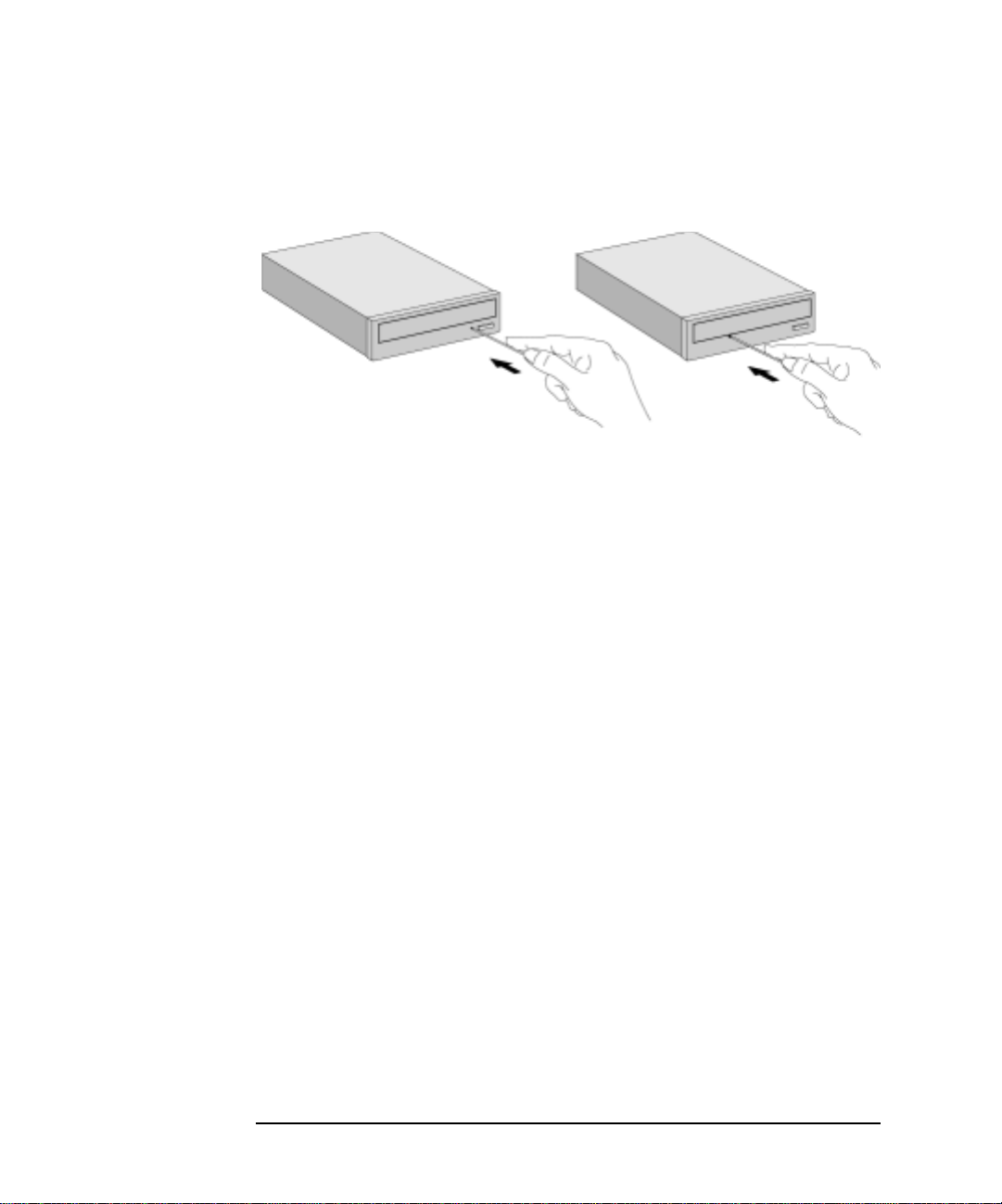
構成の問題
構成の問題
構成の問題構成の問題
ドライブに関するトラブルシューティング情報
1 ペーパークリップの端など、細くて堅い棒を使って、CD-ROMドライブの
手動取り出しボタンを押します。次の図は、手動取り出しボタンのある2
つの一般的な位置を示しています。
2CD-ROMドライブのドアのロックが開放され、わずかに開きます。ドアを
十分に引き出してから CDを取り出します。
3CD-ROMドライブのドアを閉じるには、無理に力を入れず注意深く、丁寧
に押して閉じます。CD-ROMドライブのドアは、完全に機能(例えば、電源
が復旧するなど )するまでは閉じないことがあります。
40
Page 41

HP DiagToolsによるトラブルシューティング
HP DiagToolsは、潜在的なハードウェア関連の問題を診断するのに役立つ、
正確で信頼性の高いユーティリティです。このユーティリティを使って、次
の診断が可能になります。
• ハードウェア構成をチェックし、正しく機能しているかを検査する。
• 個々のハードウェアコンポーネントをテストする。
• ハードウェア関連の問題を診断する。
• 完全なハードウェア構成を知ることができる。
• HP サポート担当者に、正確な情報を提供し、問題を迅速かつ効率的に解
決できるようにする。
このユーティリティの詳細については、HP WebサイトにあるPDF (Adobe
Acrobat)形式の『Hardware Diagnostics User's Guide』をご参照ください。
によるトラブルシューティング
によるトラブルシューティングによるトラブルシューティング
HP DiagToolsの入手先
HP DiagToolsは以下のソースから入手可能:
• ハードディスク ドライブにある HPユーティリティ パーティション。
• お使いのコンピュータに付属の Image Creation and Recovery CD-ROM。
• 下記HP Webサイトから入手した HP DiagToolsの CD-ROM
http://www.hp.com/desktops/diagtools
HP DiagToolsを使用する前に
この診断ユーティリティの実行を、ハードディスク ドライブ上のHPユー
ティリティ パーティションを使用して行うか、またはCD-ROMオプション
のどれかを使用して行うかを決定します。Setupプログラムで以下の設定が
どのようになっているかをチェックすることをお勧めします。
H セットアップの[Main]メニューで、オペレーティング システム (PnP O/S)
の選択項目が [No]になっている。ここで、オペレーティング システムが
plug-and-play(例えば、Windows 95と Windows 98)なのか、そうでない
(Windows NT 4.0は、plug-and-playシステムではない )のかを設定する必要
があります。
Page 42

HP DiagTools によるトラブルシューティング
によるトラブルシューティング
によるトラブルシューティングによるトラブルシューティング
CD-ROMから診断を行う場合、次の設定についても確認する必要があります。
H Security メニューで、[Hardware Protection]項目のすべてを、[Enabled](有効
か)または [Unlocked](適用可能な場合 )にセットします。また、[Booting
from the CD-ROM](CD-ROMからのブート )も、有効になっていることを
確認します。
H [Boot]メニューで、その CD-ROMドライブが、[Boot Device Priority List](
ブート デバイスの優先順位リスト )のなかで、ハードディスク ドライブ
より上位に置かれていること。
上記の設定を変更するには、管理者パスワードが必要です。また、Setupプロ
グラムに対して何か変更する場合には、その記録をとっておくことをお勧め
します。
HP DiagToolsの起動
ハードディスク ドライブ (HPユーティリティ パーティション )からの起動:
1 開いているアプリケーションをすべて閉じます。
2 再起動オプションで、PCワークステーションをシャットダウンします。
3 Kayakのスタートアップ ロゴが表示されると、次のメッセージが数秒間
表示されます。 [
any other key to proceed
(F10を押すと、ハードウェア診断を起動します。他のキーを押すと処理を
続けます。)
キーを押して、HP DiagToolsを起動します。
4 DiagTools が起動すると、ウェルカム画面が表示されます。画面上の指示
に従って、診断テストを実行します。ここで実行可能な各種テストについ
ては、47ページで説明されています。
Press <F10> to start Hardware diagnostics, or
]
Image Creation and Recovery CD-ROM、または、HP DiagTools CD-ROM のいず
れかからの起動:
1CD-ROMドライブに CD-ROMを挿入し、コンピュータを再起動します。
2 キーを押して、ブート順位 リストから CD-ROMを選択します。
3PCワークステーションが、CD-ROMから起動されます。
Image Creation and Recovery CD-ROMを使用する場合、メニューが表示さ
れます。DiagTools実行のオプションをを選択します。
4 DiagTools が起動すると、ウェルカム画面が表示されます。画面上の指示
に従って、診断テストを実行します。ここで実行可能な各種テストについ
ては、次のページで説明されています。
42
Page 43

HP DiagToolsによるトラブルシューティング
によるトラブルシューティング
によるトラブルシューティングによるトラブルシューティング
HP DiagTools のハードウェア テスト
HP DiagToolsから、次のハードウェア テストを実行できます。
H Hardware Detection (ハードウェアの検出 )
システムの全てのハードウェア構成 (PCワークステーションモデルとそ
のバージョン、プロセッサのタイプ、キャッシュ メモリ、BIOSのバージョ
ン、メイン メモリの総容量、IDE/SCSIデバイス リスト、ビデオ アダプタ、
オーディオ カード、キーボード、USBコントローラを含む ) を自動的に検
出し、どんなテストを実行するのが適切なのかを判断します。
H Basic System Tests (基本システム テスト)
PCワークステーションの各種ハードウェア コンポーネントの正しいオ
ペレーションを、自動的に検証します (ユーザ入力は不要 )。警告メッセー
ジが表示される場合は、アドバンスト システム テストを用いて、その
エラーを調べる必要があります。また、システムの構成とテスト結果を記
録しておくサポート チケットを作成することもできます。これについて
は、次のページで説明されます。
H Advanced System Tests (アドバンス システム テスト)
PCワークステーションのハードウェア コンポーネントのうち、選択した
ものについて個別にテストします。これにより、基本システム テストで
実行したテストよりも完全なテストが行えます。また、アドバンスト シ
ステム テストは、基本システム テストが完了した後でなければ実行でき
ないことにも留意してください。テストはそれぞれ、オンライン スク
リーン メニューから選択し、何度でも繰り返すことができます。
例えば、ハードディスク ドライブに疑わしい点がある場合、ハードディ
スク ドライブ テストを選択し、そこに示されているオプションの1つを
選択します。テストが失敗すると、サポート チケットを作成できますが、
これについては次のページで説明されます。
上記のテストとエラー コードに関する詳細については、HP Webサイトで入
手可能な PDF (Adobe Acrobat) 形式の『Hardware Diagnostics User's Guide 』をご
参照ください。
43
Page 44

HP DiagTools によるトラブルシューティング
によるトラブルシューティング
によるトラブルシューティングによるトラブルシューティング
サポート チケットの作成
お使いのシステム構成とテストの結果についてのすべての記録を作成する
には、サポート チケットを作成する必要があります。
ハードディスク ドライブから HP Di agToolsを使用している場合、サポート
チケット ファイルを保存するためのフロッピーディスク ドライブが必要で
す。また。CD-ROM から HP DiagToolsを使用している場合、サポート チケット
ファイルは、ハードディスク ドライブ、またはフロッピーディスク ドライブ
のどちらかに作成できます。Support Ticket Viewerプログラムを使って、サ
ポート チケット ファイルを表示または印刷することができます。
サポート チケット ファイルは、電子メールまたはfaxで、お近くのHPサポー
ト担当者までお送りください。
セットアップ値のリセット
上記の手順を完了したとき、コンピュータを再起動する前に、Setupプログラ
ムで変更した設定を、元の設定に戻す必要があります。設定値が正しくない
と、システム ブートに失敗することがあります。このようなことが発生した
場合には、Setupプログラムの実行中に キーを押して、デフォルト値を
ロードします。
このユーティリティにより、テストの実行が可能になる前に、お使いのシス
テムの全ハードウェア構成を自動的に検出できます。
44
Page 45

ハードディスク
ハードディスク ドライブのリカバリ
ハードディスクハードディスク
ハードディスク クラッシュが万一発生した場合には、お使いのPCワークス
テーションに付属の「PC Image Engineer - Image C reation and Recovery CD-
1
ROM」
ティング システムとソフトウェアを修復することができます。「Image
Creation and Recovery CD-ROM」で使用可能な機能のいくつかを次に示しま
す。
• Full Recovery (完全リカバリ)
• Minimal Recovery (最小限リカバリ )
• Partial Recovery (部分リカバリ )
• Copy OS Master Files (OSマスタ ファイルのコピー)
• HP DiagTools
注記 PC ワークステーションのご購入後にインストールされたソフトウェアおよび PC
ワークステーションにインストールされたアプリケーションにより作成された個人
データについては、このリカバリ プロセスでは復旧できません。
Full Recovery オプションを使用する場合、PCワークステーションの購入後にインス
トールされたハードウェアについても、必要なドライバを再インストールする必要
があります。ハードウェアが取り外された場合には、不要なドライバの削除が必要に
なることもあります。
を使って、PCワークステーションにプリロードされていたオペレー
オペレーティング システム、ドライバ、ユーティリティおよび、スペシャ
ル ディスク パーティションを、デフォルトで提供されたとおりに復旧し
ます。また、フル リカバリでは、マスタ ブート レコード上にウィルスが発
見された場合も、自動的に削除します。しかし、この機能により、ハード
ディスク ドライブは初期化されます。可能な場合は、すべての
ファイルとインストールしたソフトウェアを保存しておくことを強くお
勧めします。
オペレーティング システムと SCSIハードディスク ドライブにアクセス
するための SCSIドライバだけを復旧します。
CD-ROMのbrowseable area ( 閲覧可能領域 )で提供されている個々のドラ
イバを復旧します。
ドライバを追加してインストールする際に、オペレーティング システム
のメディアを挿入するよう Windowsから指示された場合に使用します。
システム構成と運用を点検します。また、41ページもご参照ください。
ドライブのリカバリ
ドライブのリカバリドライブのリカバリ
すべてのデータ
すべてのすべての
リカバリ、アップグレードまたはダウングレードの方法は、PCワークステー
ション付属の『Kayakユーザーズ ガイド』をご参照ください。
1. モデルによっては、「Image Creation and Recovery CD-ROM」が付属していないものがありま
す。「Image Creation and Recovery CD-ROM」がない場合には、お使いの PCワークステーショ
ン付属の専用CD-ROMから、オペレーティング システムを再インストールします。
再インストールが必要なドライバは、HP のサポート Webサイトからダウンロードできま
http://www.hp. com/go/kayaksupport
す。
Page 46

ハードディスク
ハードディスク ドライブのリカバリ
ハードディスクハードディスク
ドライブのリカバリ
ドライブのリカバリドライブのリカバリ
プリロードされていたドライバのリカバリ
「Image Creation and Recovery CD-ROM」を使って、PCワークステーションに
同梱されていたドライバの再インストールを行うことができます。まず、
CD-ROMドライブにCD-ROMを挿入します。自動的にHTMLファイルが表示
されます。Web ブラウザを使ってCD-ROM内を閲覧し、適切なドライバを探
します。それぞれに対応するインストール プログラムを CD-ROMから直接
実行してインストールします。
Windows NTサービス パックの再インストール
Full Recoveryオプション、または、Minimal Recoveryオプションを使用する場
合には、PCワークステーションに付属のサービス パックが自動的に再イン
ストールされます。
ハードディスクの変更
ハードディスクがこわれて使用できない場合は、新しいハードディスク ド
ライブに交換する必要があります。ハードディスク ドライブのインストー
ルに関する情報は、お使いのPCワークステーションの『ユーザ ガイド』第2章
をご参照ください。
交換するハードディスク ドライブが全くの新品である場合、ドライブの
パーティションと初期化が必要となります。これは、「Image Creation and
Recovery CD-ROM」を使って行うことができます。
46
Page 47

その他の情報
その他の情報
その他の情報その他の情報
トラブルシューティングに関するオンライン サポート
HPのサポートWeb サイトには、PCワークステーションに関する問題のトラ
ブルシューティングに役立つ広範囲なサポート資料があります。
• お使いの PCワークステーションに関するドキュメンテーション (後述し
ます)
• BIOSのアップデート (アップグレード ユーティリティおよびアップグ
レード方法を含む )
• 最新のドライバおよびソフトウェア ユーティリティ
HPのサポート Web サイト:
http://www.hp.com/go/kayaksupport
ドキュメンテーション セットの概要
HPの Web サイトから、お使いのPCワークステーションのドキュメント類を
無償でダウンロードすることができます。提供されるドキュメントは、
Adobe Acrobat (PDF)形式になっており、HPの Web サイトから入手できます。
http://www.hp.com/go/kayaksupport
入手可能なドキュメントは、次のとおりです。
• ユーザ ガイド - お使いのPCワークステーションの最初のセットアップ
方法、およびハードウェア コンポーネントのインストール方法と交換方
法が説明されています。
• 技術情報 - お使いの PCワークステーションの、IRQ、DMA、I/Oアドレス
を含む詳細情報を提供します。
• Service Handbook Chapters - HP部品番号を含む、交換部品に関する情報
を提供します。
• Technical Reference Manual - システム ボード、チップセット、BIOSなど
のシステム コンポーネントに関する技術情報。
• トラブルシューティング ガイド - 本ガイドのオンライン版。
また、HP Web サイトでは、入手可能なサービスおよびサポートに関する情報
のすべてをご覧になれます。以下のアドレスで利用可能なサービスのすべて
をご覧になれます。
http://www.hp.com/go/kayak
Page 48

HPサポート
サポート サービスおよび情報サービス
サポートサポート
サービスおよび情報サービス
サービスおよび情報サービスサービスおよび情報サービス
HPのサービスおよびサポートに関する情報は、サポートWebサイトから入手
できます。
http://www.hp.com/go/kayaksupport
HPサポートにご連絡いただく前に
HPサポートにご連絡いただく前に、以下の情報についてお書き留めくださ
い。これにより、迅速かつ効率的な問題解決が可能になります。
PCの詳細
の詳細
の詳細の詳細
モデル番号
シリアル番号
RAM
•
インストールされているMB数
•
HP製RAM
カーの
問題について、簡単な説明を記載してください。
頻度 問題はどの程度の頻度で発生しますか?
実行は可能ですか
PC
に対する最近の変更点
どのバージョンの
ていますか
BIOS
ましたか?
追加したカード
ウンド、
ロットおよび割込みのリストの
作成
PC
にプリロードされていた最初
のオペレーティング
フトウェアを使っていますか?
そうでない場合、そのオペレー
ティング
は?
オペレーティング
ラー メッセージがありましたか?
ブート
テスト) 中にエラーが発生し
フ
ましたか?このテストで、インス
トールされているすべてのコン
ポーネントを点検します。
か、その他のメー
RAM
か
?PC
BIOS
?
のパラメータを何か変更し
SCSIなど)
システムのバージョン
(POST
:パワーオン セル
を使用し
(
例えば、
LAN
が使用するス
システム ソ
システムからのエ
PC
の右側にあるラベルを参照。
PC
の右側にあるラベルを参照。
RAM
•
HP
製でない
RAM
は、
LCD
されます。
•
HP
製でない
•
HP
でサポートし、推奨するのは、HPのメモリ モジュールに限ります。
疑問点または問題点
疑問点または問題点
疑問点または問題点疑問点または問題点
はどのくらいの時間、正常に処理できましたか?
PC
で、最近何か変更しましたか?
ハードウェアの構成
ハードウェアの構成
ハードウェアの構成ハードウェアの構成
BIOS
のバージョンは、スタートアップ時に
Setup
プログラムの
問題は、
Setup
たか?
、サ
この作業は割込みの競合を調べるためです。
確認することができます
オペレーティング
オペレーティング システム
オペレーティングオペレーティング
[
スタート] メニューから、[設定
]
アイコンをクリックします。「システム」のところに、オペレーティング
ム
エラー メッセージの内容を正確に記録してください。
POST
エラーがある場合は、モニタ画面に表示されるか、または、ビープ音
で通知されます。
との互換性に問題がある場合があります。
ステータス パネルの
RAM
との互換性に問題がある場合があります。
[Main]
プログラムを使って、
システムのバージョンが表示されます。
System Infoの [Sys Info]
メニューに表示されます。
BIOS
に変更を加えた後に発生しまし
(45
ページを参照)。
システム
システムシステム
]-[
コントロール パネル] を選択し、[システ
[F2]
キーを押すことにより、
DiagTools
を実行して、
RAM
メニューに表示
の容量
IRQ
を
